
രീതി 1: വിൻഡോസ് സ്റ്റാഫ്
വ്യക്തിപരമായ ആവശ്യങ്ങൾക്കായി ലളിതമായ സ്ക്രീൻഷോട്ടുകൾ ഉണ്ടാക്കാൻ, പ്രത്യേക സോഫ്റ്റ്വെയർ ഇൻസ്റ്റാൾ ചെയ്യേണ്ട ആവശ്യമില്ല: വിൻഡോസ് ഉപയോക്താവിന് ഉടൻ തന്നെ അത് എങ്ങനെ ചെയ്യാമെന്ന് വാഗ്ദാനം ചെയ്യുന്നു. എല്ലാ സ officies കര്യങ്ങളും "മികച്ച പത്തിൽ" ഉണ്ട്, അവിടെ ഈ നടപടിക്രമത്തിന് പ്രത്യേക ശ്രദ്ധ നൽകി, ആന്തരിക അപേക്ഷകൾ കൂടുതൽ മനോഹരമാക്കുന്നു.സ്ക്രീൻ കീ അച്ചടിക്കുക
തീർച്ചയായും, വളരെ ജനപ്രിയവും അറിയപ്പെടുന്ന എല്ലാം, വളരെ പുതുമുഖങ്ങൾ ഒഴികെ, പ്രിന്റ് സ്ക്രീൻ കീ ഉപയോഗിക്കുക (ലെനോവയുടെ പേര് Prtsc- ലേക്ക് കുറയ്ക്കുന്നു). ഈ രീതിയുടെ സൗകര്യം നിങ്ങൾക്ക് രണ്ടും തൽക്ഷണം ഫയൽ സംരക്ഷിക്കാനും അത് എഡിറ്റുചെയ്യാൻ തുറക്കാനും കഴിയും എന്നതാണ്.
ഓപ്ഷൻ 1: ഫാസ്റ്റ് സേവിംഗ്
ഏത് പ്രോഗ്രാമിൽ തുറക്കാതെ സ്ക്രീനിന്റെ സ്ക്രീൻഷോട്ട് ഉണ്ടാക്കാൻ എളുപ്പവും വേഗതയുള്ളതുമാണ് - കീബോർഡ് കീ + Prtsc അമർത്തുക.
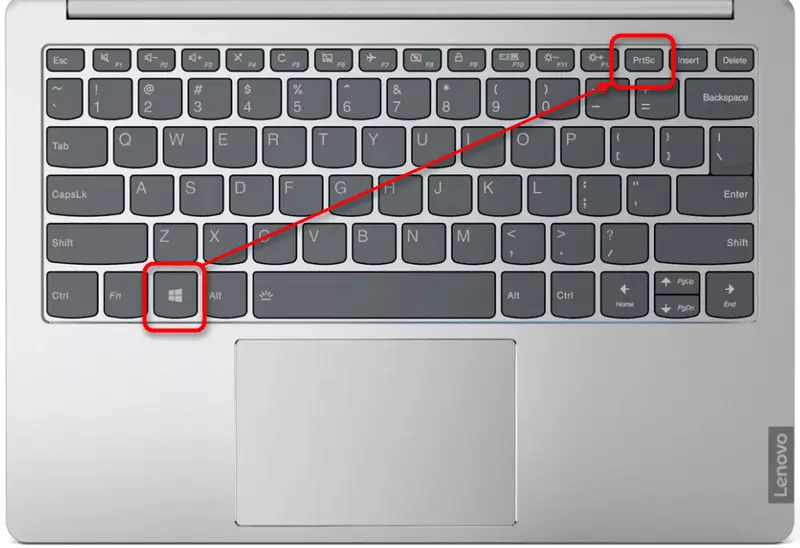
ഒരു ഹ്രസ്വ തൽക്ഷണം, സ്ക്രീൻ ഇരുണ്ടുപോയി, ഇത് സ്നാപ്പ്ഷോട്ട് ഉപയോഗിച്ച് ഒരു ഫയലിന്റെ വിജയകരമായ സൃഷ്ടിയെ സൂചിപ്പിക്കുന്നു. ഇമേജ് ഫോൾഡറിൽ നിങ്ങൾ കണ്ടെത്തുന്ന ഫലം> "സ്ക്രീൻ സ്നാപ്പ്ഷോട്ടുകൾ". ജെപിജി വിപുലീകരണം ഉപയോഗിച്ച് ചിത്രം സംരക്ഷിക്കും.
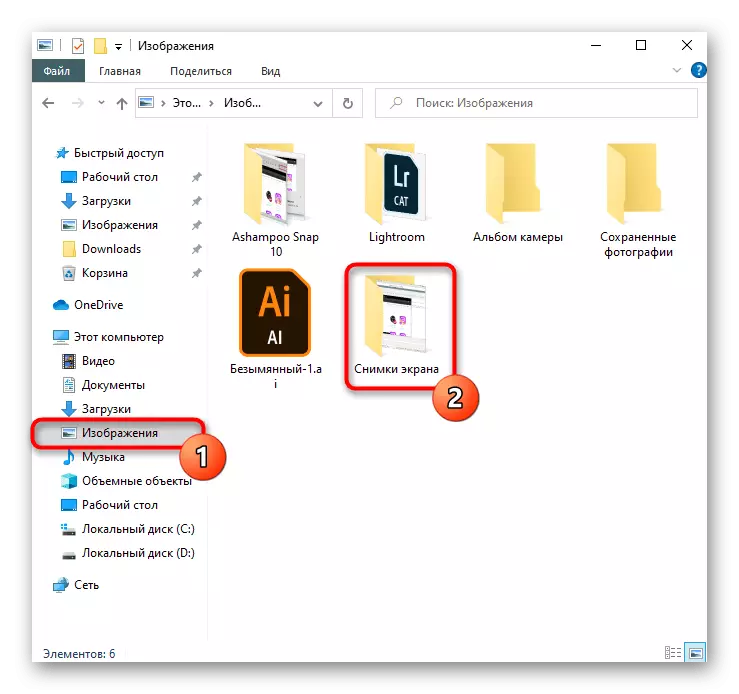
ഈ സമീപനത്തിന്റെ ഒരു മൈനസ് - മുഴുവൻ സ്ക്രീനിന്റെ സ്നാപ്പ്ഷോട്ട് മാത്രം സംരക്ഷിക്കാൻ കഴിയും, ഒപ്പം ആവശ്യമുള്ള ഭാഗത്തേക്കുള്ള കട്ട് ഏത് എഡിറ്ററിൽ ഉണ്ടായിരിക്കണം. എന്നിരുന്നാലും, നിങ്ങൾ വ്യക്തിഗത ആവശ്യങ്ങൾക്കായി ഒരു ദ്രുത സ്ക്രീൻഷോട്ട് നടത്തേണ്ടതുണ്ടെങ്കിൽ, നിങ്ങൾക്ക് അധിക എഡിറ്റിംഗ് ആവശ്യമില്ല.
ഓപ്ഷൻ 2: എക്സ്ചേഞ്ച് ബഫർ
നിങ്ങൾ പ്രിന്റ് സ്ക്രീൻ കീ അമർത്തുമ്പോൾ, സ്ക്രീൻ സ്നാപ്പ്ഷോട്ട് സിസ്റ്റം ബഫറിലേക്ക് വീഴുന്നു, പക്ഷേ ഈ സാഹചര്യത്തിൽ അത് ഉടനടി സംരക്ഷിക്കാൻ കഴിയില്ല. ചിത്രങ്ങളുള്ള ഏതെങ്കിലും അപേക്ഷാ ജോലികൾ പ്രയോജനപ്പെടുത്തും. എന്നിരുന്നാലും, വിൻഡോസിൽ ഉൾപ്പെടുത്തിയിരിക്കുന്ന പെയിന്റ് ഗ്രാഫിക് എഡിറ്ററിലൂടെ ഇത് ചെയ്യാനുള്ള എളുപ്പവഴി, ചിലത് ടെക്സ്റ്റ് എഡിറ്റർ ടൈപ്പ് വാക്ക് ഉപയോഗിച്ച് മാറ്റിസ്ഥാപിക്കുകയും വ്യക്തിഗത ഫയലുകളുടെ രൂപത്തിൽ അവരെ സംരക്ഷിക്കുകയും ചെയ്യുക.
- PRTSC കീ അമർത്തുമ്പോൾ മുഴുവൻ പ്രദേശം പിടിച്ചെടുക്കൽ സംഭവിക്കുന്നു, നിങ്ങൾ Alt + PRTSC കീബോർഡ് അമർത്തുമ്പോൾ നിലവിലെ വിൻഡോയുടെ പിടിച്ചെടുക്കൽ ക്യാപ്ചർ ചെയ്തു.
- നിങ്ങൾ എഡിറ്റുചെയ്യാൻ ആഗ്രഹിക്കുന്ന പ്രോഗ്രാമിനെ വിളിക്കുക അല്ലെങ്കിൽ ചിത്രം സംരക്ഷിക്കുക. ഞങ്ങൾ പെയിന്റിലെ പ്രക്രിയ പരിശോധിക്കും.
- ഒരേ പ്രവർത്തനം നടത്തുന്ന "തിരുകുക" അല്ലെങ്കിൽ CTRL + V കീകൾ ക്ലിക്കുചെയ്യുക.
- നിങ്ങൾ ഈ ആവശ്യങ്ങൾക്കായി പെയർ ഉപയോഗിക്കുകയാണെങ്കിൽ, ക്യാൻവാസിന്റെ വലുപ്പത്തിലേക്ക് ശ്രദ്ധിക്കുക - ഇത് ചേർത്ത ചിത്രത്തേക്കാൾ കൂടുതലായിരിക്കാം. നിങ്ങൾ എല്ലാം സംരക്ഷിച്ചാൽ, ഫയൽ വെളുത്ത പശ്ചാത്തലത്തിന്റെ ഒരു ഭാഗമാകും. റെഗുലേറ്റർമാരെ വലിച്ച് അവശേഷിപ്പിച്ച് അത് നീക്കംചെയ്യാൻ മറക്കരുത്.
- സ്ക്രീൻഷോട്ടിന്റെ ഏതെങ്കിലും ഘടകങ്ങൾ എടുത്തുകാണിക്കുക അല്ലെങ്കിൽ വിവരദായകത ചേർക്കുക, ജ്യാമിതീയ ആകൃതികൾ അല്ലെങ്കിൽ വാചകം അടിച്ചേൽപ്പിക്കുക.
- "ഫയൽ" മെനു എന്ന് വിളിച്ച് ഉചിതമായ ഇനം തിരഞ്ഞെടുക്കുന്നതിലൂടെ ഫലം JPG ഫോർമാറ്റിൽ സംരക്ഷിക്കുക. കൂടാതെ "ഇതായി സംരക്ഷിക്കുക" വിഭാഗത്തിലൂടെ, ആവശ്യമെങ്കിൽ നിങ്ങൾക്ക് മറ്റൊരു ഫയൽ വിപുലീകരണം വ്യക്തമാക്കാൻ കഴിയും.
- ഫയൽ സംരക്ഷിക്കുന്ന ഒരു സ്ഥലം തിരഞ്ഞെടുക്കാൻ ഇത് അവശേഷിക്കും, അതിന്റെ പേര് നൽകുക (ഓപ്ഷണൽ), "സംരക്ഷിക്കുക" ബട്ടൺ ക്ലിക്കുചെയ്യുക.



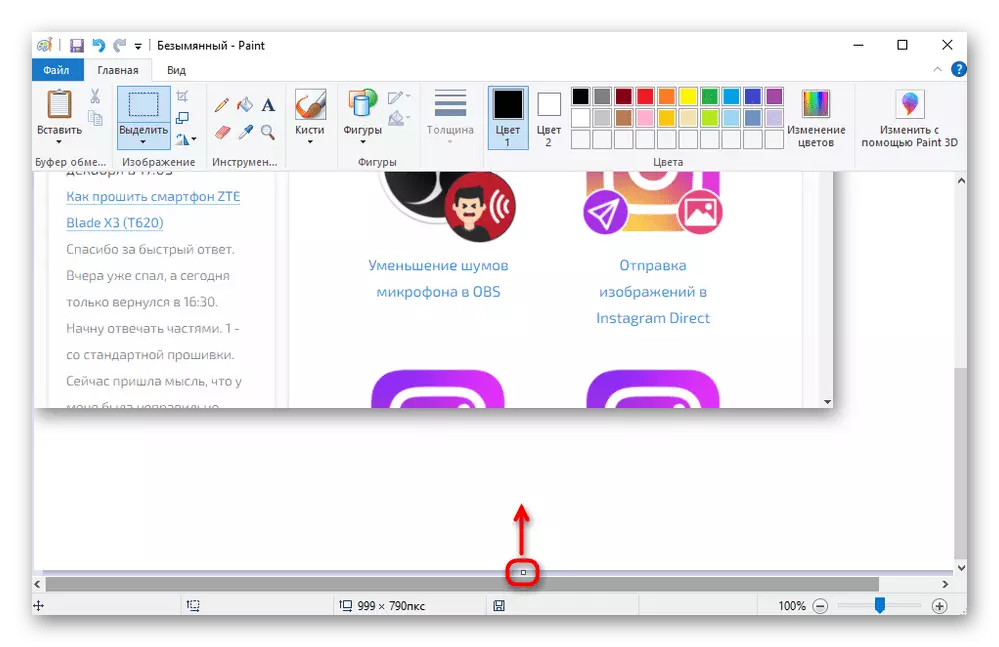
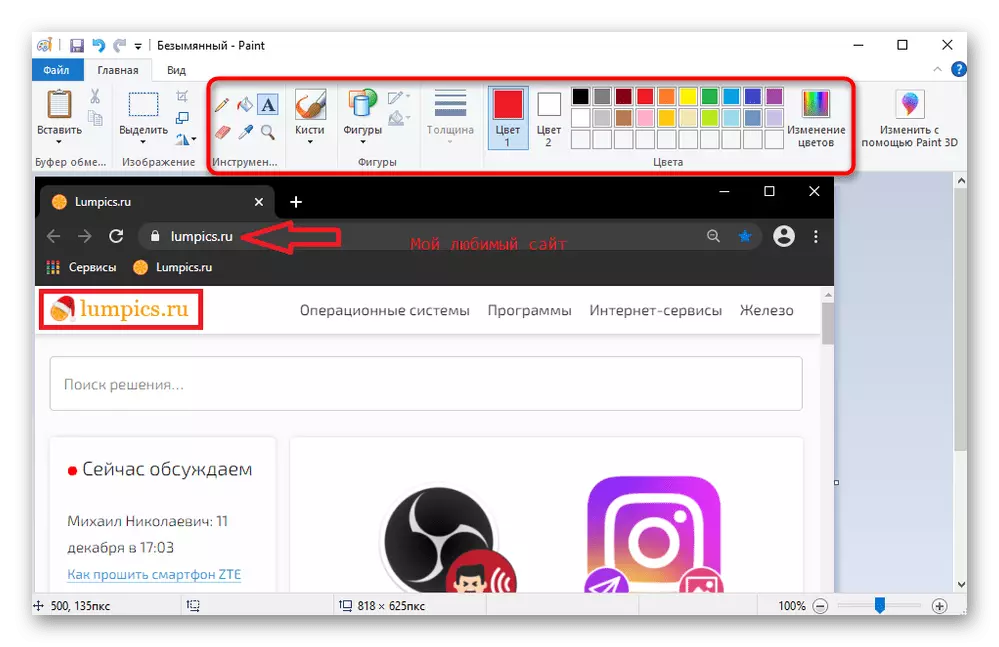

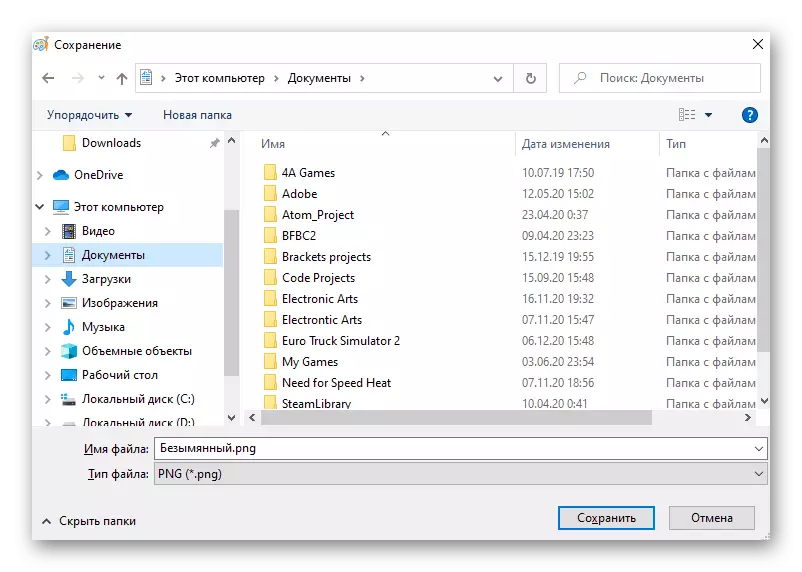
ഉപകരണം "കത്രിക"
"സെവൻ" - "കത്രിക" ഉപയോഗിച്ച് ആരംഭിക്കുന്ന വിൻഡോകളിൽ ലഭ്യമായ ആദ്യത്തെ പൂർണ്ണ ഫ്ലഡഡ് ഉപകരണം. വിൻഡോസ് 10 ന്റെ പുതിയ പതിപ്പുകളിൽ അത് ഉപേക്ഷിക്കാൻ ഡവലപ്പർമാർ പദ്ധതിയിടുന്നു, ഈ പതിപ്പിലെന്നപോലെ കൂടുതൽ പ്രവർത്തനവും ആധുനികവുമായ ആപ്ലിക്കേഷൻ ഉണ്ട്. എന്നിരുന്നാലും, നിലവിലെ സമ്മേളനങ്ങളിൽ, അത് ഇപ്പോഴും ലഭ്യമാണ്, കൂടാതെ 7, 8 എന്നിട്ട് എവിടെ നിന്നും എവിടെയും പോകുന്നില്ല.
- ആപ്ലിക്കേഷൻ പ്രവർത്തിപ്പിക്കുക, അത് "സ്റ്റാർട്ടപ്പിൽ" കണ്ടെത്തുന്നു.
- "സൃഷ്ടിക്കുക" ബട്ടൺ ക്ലിക്കുചെയ്ത് ഇപ്പോൾ നിങ്ങൾക്ക് ഒരു സ്ക്രീൻഷോട്ട് ഉണ്ടാക്കാം.
- എന്നിരുന്നാലും, ഉചിതമായ മോഡ് തിരഞ്ഞെടുക്കാൻ ഞങ്ങൾ ശുപാർശ ചെയ്യുന്നു: "അനിയന്ത്രിതമായ ആകൃതി", "ദീർഘചതുരം" എന്നിവയും ഉപയോക്താവിന്റെ സ്വയം തിരഞ്ഞെടുക്കൽ നിർദ്ദേശിക്കുന്നു, "വിൻഡോ" അല്ലെങ്കിൽ "പൂർണ്ണ സ്ക്രീൻ" നിർദ്ദിഷ്ട പ്രദേശം മാത്രം സംഭരിക്കുക.
- "കത്രിക" ആക്സസ് ചെയ്യുമ്പോൾ പുന reset സജ്ജമാക്കുന്ന ചില പ്രവർത്തനം കാണിക്കുന്നതിന് 1-5 സെക്കൻഡ് കാലതാമസം സജ്ജമാക്കുക.
- "സൃഷ്ടിക്കുക" ബട്ടൺ അമർത്തിയ ശേഷം, സ്ക്രീൻ വെള്ള നിറത്തിൽ ഹൈലൈറ്റ് ചെയ്യുന്നു, അതായത് സ്ക്രീൻ ക്യാപ്ചർ ചെയ്യാൻ കഴിവ്.
- സ്ക്രീൻഷോട്ട് എഡിറ്റുചെയ്യാനാകും, മാത്രമല്ല ഉപകരണങ്ങൾ കുറഞ്ഞത്: കളർ പെൻസിൽ, മഞ്ഞ മാർക്കർ, ഇറേസർ.
- അതിനുശേഷം, ഇമേജ് ലാപ്ടോപ്പിൽ സംരക്ഷിക്കാൻ കഴിയും, ഇതിനകം എഡിറ്റുചെയ്ത പതിപ്പ് മറ്റൊരു അപ്ലിക്കേഷനിലേക്ക് ചേർക്കുന്നതിന് ക്ലിപ്പ്ബോർഡിലേക്ക് അയയ്ക്കുക, ഡെസ്ക്ടോപ്പ് ഇമെയിൽ ക്ലയന്റ് ക്രമീകരിച്ചു.
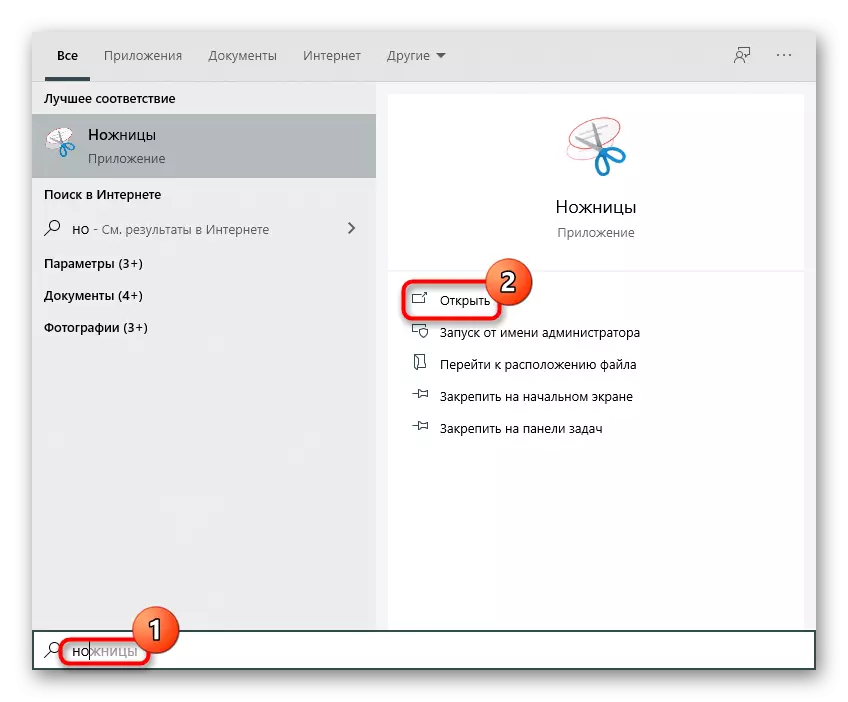
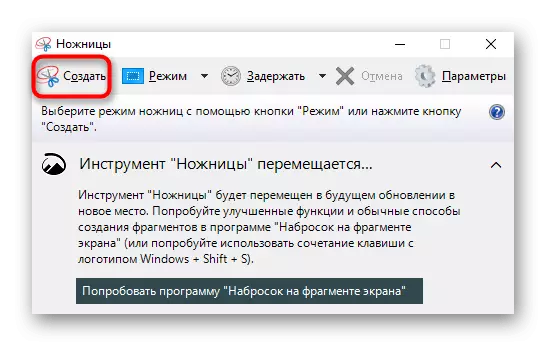
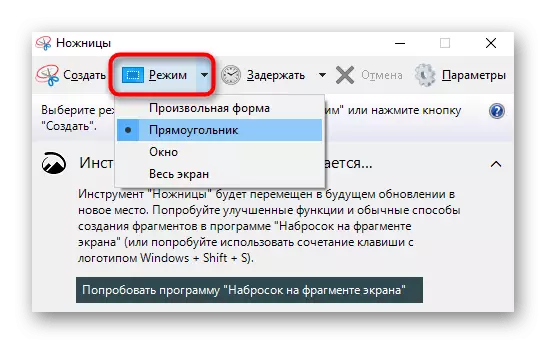
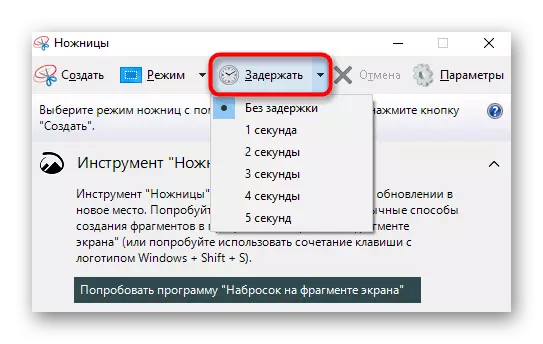

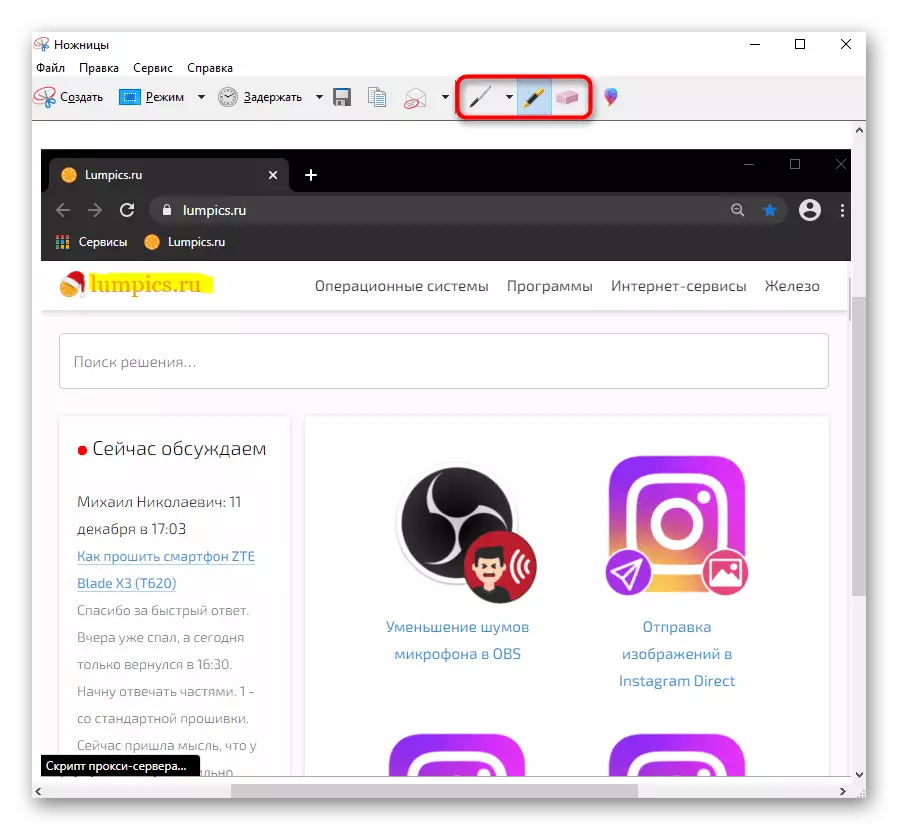
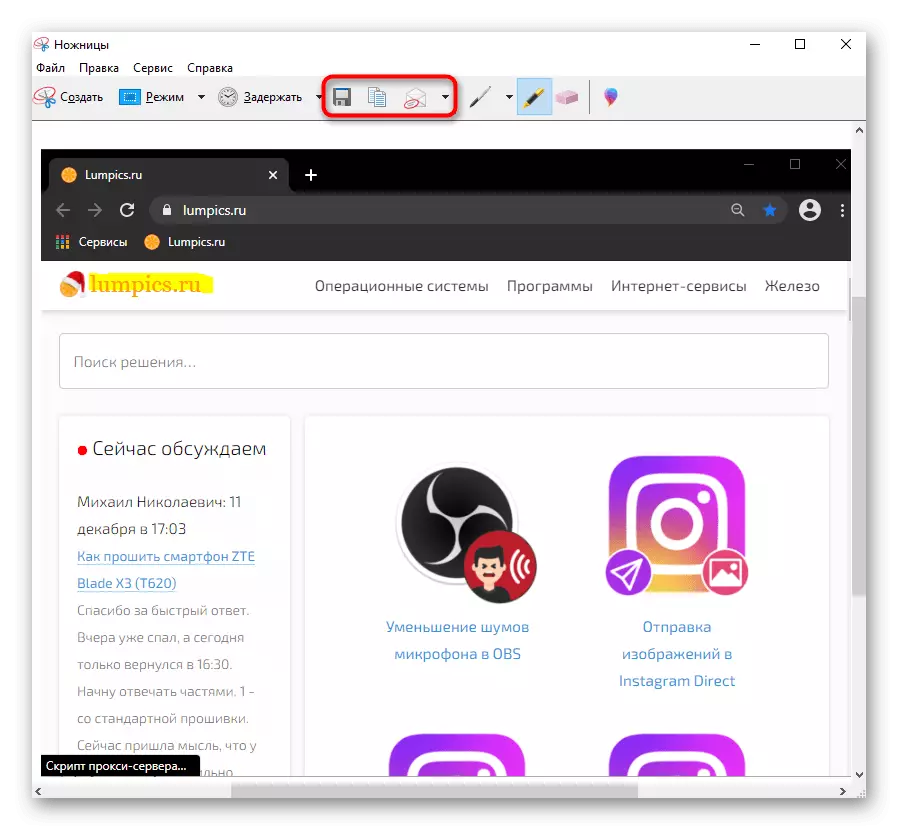
"സ്ക്രീൻ ഫ്രെയിമിന്റെ രേഖാചിത്രം (വിൻഡോസ് 10 മാത്രം)
വിൻഡോസ് 10 ൽ, മറ്റൊരു ആപ്ലിക്കേഷൻ, കൂടുതൽ നൂതനമാണ് - "സ്ക്രീൻ ശകലത്തിൽ രേഖാചിത്രം". ഇത് "കത്രിക" എന്നതിനേക്കാൾ പ്രവർത്തനമാണ്, ഒപ്പം കൂടുതൽ മനോഹരവുമാണ്.
- ഈ പ്രോഗ്രാം ഉപയോഗിച്ച് ഒരു സ്ക്രീൻഷോട്ട് ഉണ്ടാക്കാൻ, അത് പ്രവർത്തിപ്പിക്കേണ്ട ആവശ്യമില്ല. പകരം, നിങ്ങൾക്ക് വിൻ + ഷിഫ്റ്റ് + എസ് കീ കോമ്പിനേഷൻ അമർത്തുക, സ്ക്രീൻ മങ്ങിയ ശേഷം, ആവശ്യമുള്ള പ്രദേശം തിരഞ്ഞെടുക്കുക.
- നിങ്ങൾക്ക് കീബോർഡ് കീ ഓർമിക്കാൻ കഴിയുന്നില്ലെങ്കിലോ ഒരു ടൈമർ സ്ക്രീൻഷോട്ട് സൃഷ്ടിക്കാൻ കഴിയുന്നില്ലെങ്കിൽ, "ആരംഭിക്കുക" എന്ന പേരിൽ അപ്ലിക്കേഷൻ കണ്ടെത്തുക, തുടർന്ന് സൃഷ്ടിക്കുക ബട്ടണിന് അടുത്തുള്ള അമ്പടയാളത്തിൽ ക്ലിക്കുചെയ്യുക, തുടർന്ന് സമയം തിരഞ്ഞെടുക്കുക.
- വിൻ + ഷിഫ്റ്റ് + എസ് കീകൾ അമർത്തിയ ശേഷം, ടൂൾ പാനൽ മുകളിൽ ദൃശ്യമാകും, ഇത് സജീവ വിൻഡോ അല്ലെങ്കിൽ പൂർണ്ണ സ്ക്രീൻ എന്ന സൈറ്റിനെ ഏകപക്ഷീയമായ തിരഞ്ഞെടുപ്പിലേക്ക് ക്യാപ്ചർ തരം മാറ്റാൻ സഹായിക്കും.
- "വിൻഡോസ് അറിയിപ്പ് കേന്ദ്രത്തിന്റെ" സ്നാപ്പ്ഷോട്ട് സൃഷ്ടിച്ച ശേഷം ഇത് റിപ്പോർട്ടുചെയ്യും. സ്ക്രീൻഷോട്ട് ക്ലിപ്പ്ബോർഡിലേക്ക് സംരക്ഷിക്കും, പക്ഷേ ടൈൽ എഡിറ്റുചെയ്യാനും കൂടാതെ / അല്ലെങ്കിൽ സംരക്ഷിക്കാനും പോകുമ്പോൾ.
- എഡിറ്റിംഗിനായി ഒരു "ഹാൻഡിൽ", "ഹാൻഡിൽ", "മാർക്കർ", "മാർക്കർ" എന്നിവ പ്രോഗ്രാമിലുണ്ട് - വരിയുടെ നിറത്തിലും കനത്തിലും അവർ പിന്തുണയ്ക്കുന്നു. ടച്ച്സ്ക്രീൻ ലാപ്ടോപ്പുകളിൽ നിങ്ങൾക്ക് ഒരു പേന ഉപയോഗിച്ച് വാചകം നൽകാനും ഒരു ഇറേസറുമായി പരാജയപ്പെടാനും കഴിയും. ചിത്രത്തിന്റെ മുകളിൽ ഒരു ഭരണാധികാരിയും ഗതാഗതവും ചേർത്ത് ചേർക്കാം, പക്ഷേ ഈ ഫംഗ്ഷനുകൾ നടപ്പിലാക്കുന്നത് വളരെ വ്യക്തമാണ്. "കത്രിക" ഇതിനകം പരിഗണിച്ച "കത്രിക" എന്ന നിലയിൽ സ്റ്റാൻഡേർഡ് ഹോട്ട് കീകൾ ക്രൗൾ + ഇസഡ്, Ctrl + y റദ്ദാക്കി മാറ്റി.
- അധിക ഫംഗ്ഷനുകൾ - സമയം എഡിറ്റുചെയ്യുന്നതിനുള്ള സ്കെയിലിന്റെ ക്രമീകരണം, ഉപകരണത്തിലേക്ക് സംരക്ഷിക്കുന്നു, ക്ലിപ്പ്ബോർഡിലേക്ക് പകർത്തുന്നു, കമ്പനിയുടെ ബ്രാൻഡഡ് ആപ്ലിക്കേഷൻ അല്ലെങ്കിൽ മൈക്രോസോഫ്റ്റിൽ നിന്ന് എഡിറ്റുചെയ്യുന്നു.
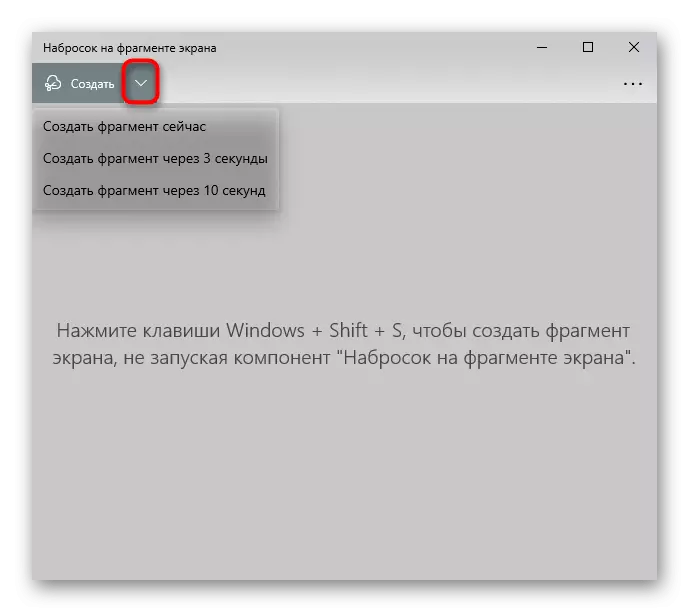

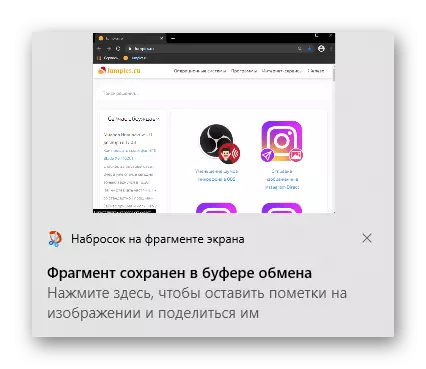
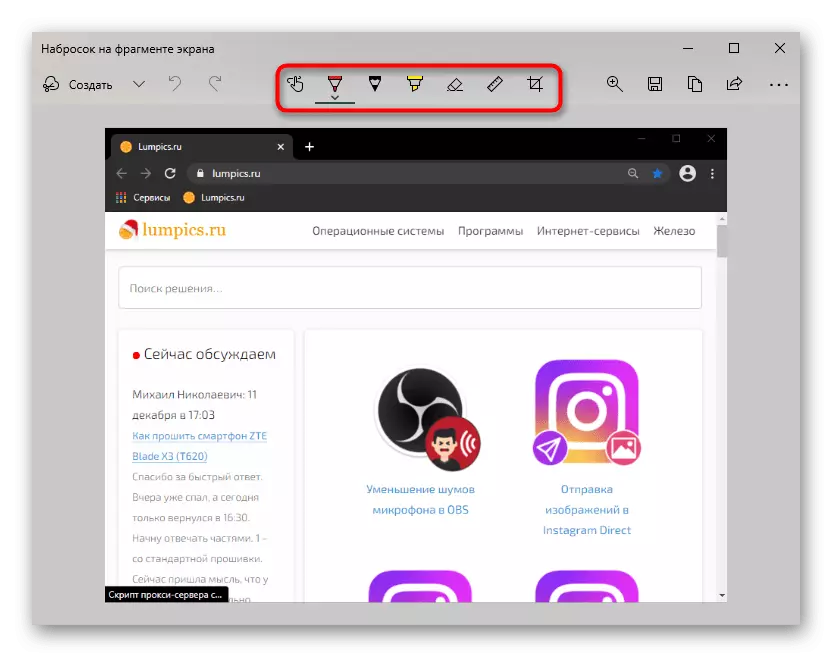

ഗെയിം പാനൽ (വിൻഡോസ് 10 മാത്രം)
വിൻഡോസ് 10 ൽ, മറ്റൊരു ആപ്ലിക്കേഷൻ പ്രത്യക്ഷപ്പെട്ടു, ഇത് സ്ക്രീൻഷോട്ടുകൾ സൃഷ്ടിക്കാൻ സഹായിക്കുന്നു, പക്ഷേ ഇത് അതിന്റെ അടിസ്ഥാന പ്രവർത്തനമല്ല. ഈ പരിപാടിയുടെ മറ്റ് പ്രവർത്തനങ്ങളും രസകരമാണെങ്കിൽ മാത്രം "ഗെയിമിംഗ് പാനൽ" ഉപയോഗിക്കുന്നതിൽ അർത്ഥമുണ്ട്, അല്ലാത്തപക്ഷം സ്ക്രീൻ ഷോട്ടുകളുമായി പ്രവർത്തിക്കാൻ പ്രത്യേകം സൃഷ്ടിച്ച അപ്ലിക്കേഷനുകൾ അവലംബിക്കുന്നത് പ്രധാനമാണ്.
- "ഗെയിമിംഗ് പാനലിന്" ഇനിപ്പറയുന്ന രീതിയിൽ ഒരു സ്ക്രീൻഷോട്ട് സൃഷ്ടിക്കുന്നതിന് കീകളുടെ സംയോജനമുണ്ട്: Win + Alt + Prtsc. ക്ലിക്കുചെയ്തതിനുശേഷം, വിജയകരമായ സ്ക്രീൻ ഷോട്ടിനെക്കുറിച്ച് ഉപയോക്താവിന് ഒരു അലേർട്ട് ലഭിക്കും. വീഡിയോ ഫോൾഡറിലെ വിൻഡോസിൽ നിങ്ങൾക്ക് ഇത് കണ്ടെത്താം> "ക്ലിപ്പുകൾ". ഫോട്ടോകൾ മാത്രമല്ല, ഈ അപ്ലിക്കേഷനിലൂടെ സൃഷ്ടിച്ച വീഡിയോ കാർഡുകളും ഇവിടെ സൂക്ഷിക്കും.
- ഒരേസമയം മൂന്ന് കീകൾ അമർത്താൻ എല്ലാവരും സൗകര്യപ്രദമല്ല. പകരം, നിങ്ങൾക്ക് ഒരു വിജറ്റിന്റെ രൂപത്തിൽ സ്ക്രീൻഷോട്ട് സൃഷ്ടിക്കൽ ബട്ടൺ പ്രദർശിപ്പിക്കാൻ കഴിയും. ഇത് ചെയ്യുന്നതിന്, വിൻ + g അമർത്തുക, മിനി-ആപ്ലിക്കേഷനുകളുടെ പട്ടിക വിളിച്ച് "എഴുതുക" തിരഞ്ഞെടുക്കുക.
- ഇപ്പോൾ ചേർത്ത വിൻഡോ നിങ്ങൾ വിൻ + ജി കീകൾ അമർത്തുമ്പോൾ എല്ലായ്പ്പോഴും ദൃശ്യമാകും. ആദ്യ ബട്ടൺ ഉപയോഗിച്ച്, നിങ്ങൾക്ക് ഒരു സ്ക്രീൻഷോട്ട് സൃഷ്ടിക്കാനും, എല്ലാ ഫയലുകളിലേക്കും പോകാനും കഴിയും, "എല്ലാ റെക്കോർഡുകളും കാണിക്കുക" സ്ട്രിംഗ് ക്ലിക്കുചെയ്യുക.
- "ശേഖരങ്ങൾ" ചിത്രങ്ങളുടെ പട്ടിക പ്രദർശിപ്പിക്കുന്നു, സിസ്റ്റം "കണ്ടക്ടർ" എന്ന സിസ്റ്റത്തിന് ബട്ടൺ ബട്ടണുകൾ ഉണ്ട്, മുകളിലും താഴെയുമായി ലിഖിതങ്ങളും ചേർത്ത് ഒരു മെമ്മെ സൃഷ്ടിക്കുന്നു. അധിക ഫംഗ്ഷനുകളിൽ നിന്ന് - പേരുമാറ്റുന്ന, ഇല്ലാതാക്കൽ, ട്വിറ്ററിൽ പ്രസിദ്ധീകരണം, ക്ലിപ്പ്ബോർഡിലേക്ക് പകർത്തുന്നു.
- ഒരു ഫയൽ എഡിറ്റുചെയ്യുക, നിർഭാഗ്യവശാൽ, അത് അസാധ്യമാണ്: ആവശ്യമുള്ള പ്രദേശം മുറിക്കാൻ, ചിത്രത്തിന്റെ വലുപ്പം മാറ്റുക അല്ലെങ്കിൽ കുറഞ്ഞത് പെയിന്റ് എങ്കിലും നിങ്ങൾ പ്രയോജനപ്പെടുത്തേണ്ടതുണ്ട്.
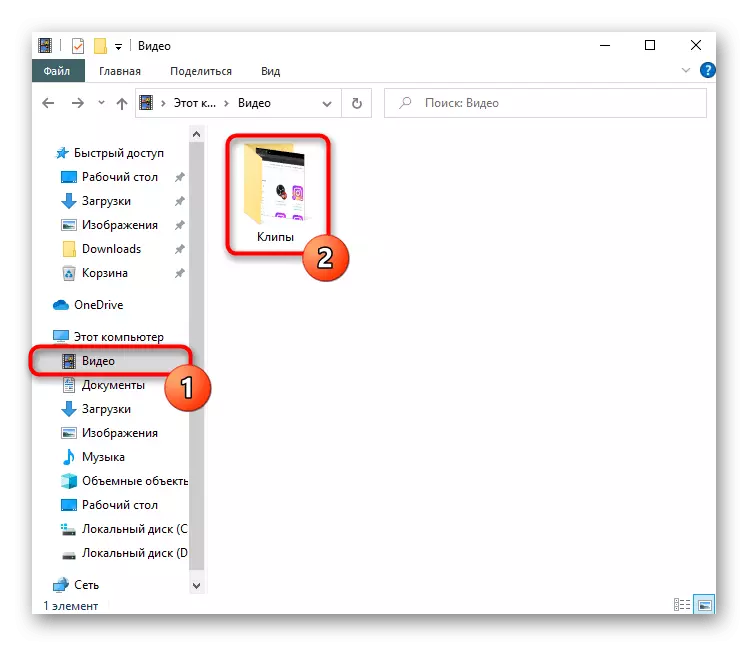
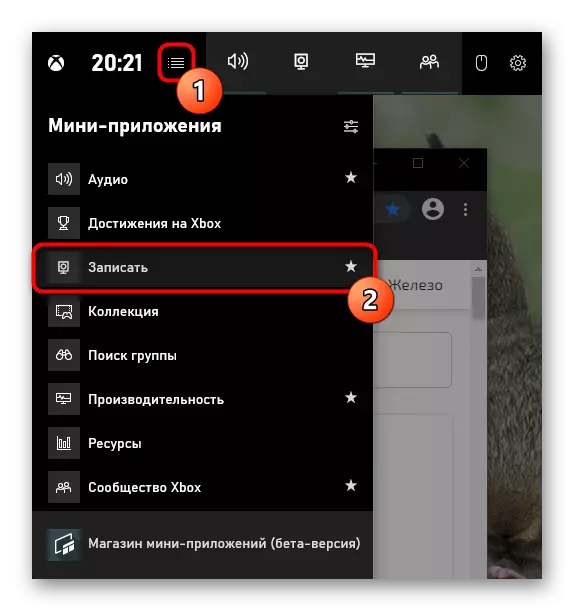
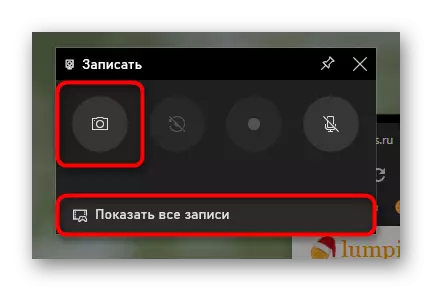
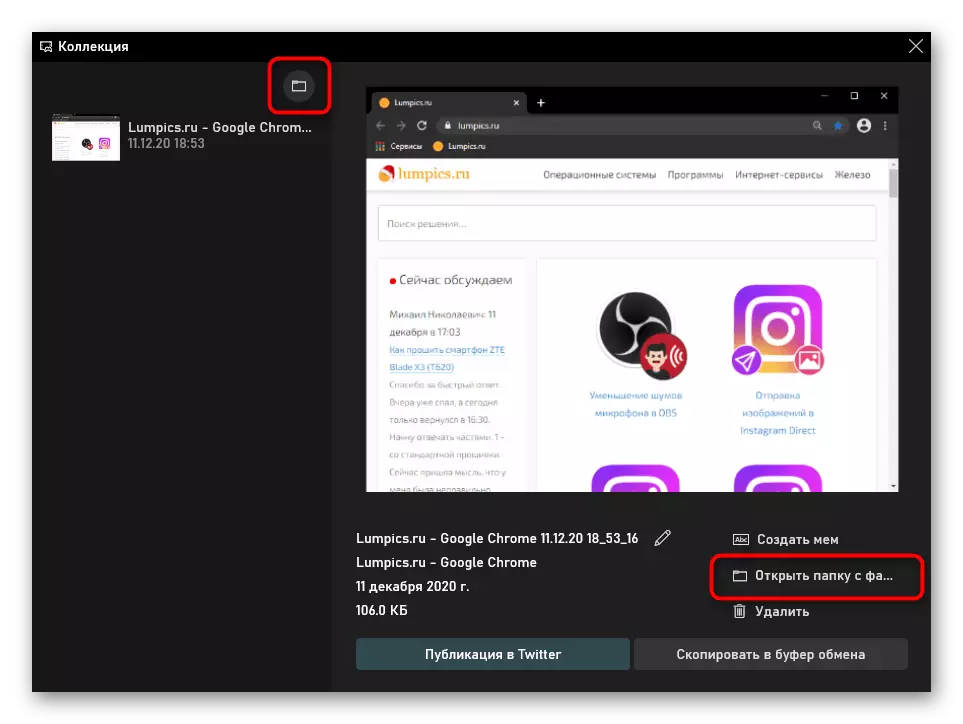
രീതി 2: മൂന്നാം കക്ഷി പ്രോഗ്രാം
ഓപ്പറേറ്റിംഗ് സിസ്റ്റത്തിന്റെ വ്യത്യസ്ത ആപ്ലിക്കേഷനുകൾ വാഗ്ദാനം ചെയ്യുന്ന സ്റ്റാൻഡേർഡ് സെറ്റിന് എല്ലാവരും അനുയോജ്യമല്ല. സ്ക്രീൻഷോട്ടുകളുള്ള അടുത്തതും നിരന്തരമായതുമായ ജോലി ആസൂത്രണം ചെയ്താൽ കൂടുതൽ പുതിയ വ്യക്തതയ്ക്കായി എഡിറ്റുചെയ്യേണ്ടതുണ്ട്, കൂടുതൽ നൂതന സോഫ്റ്റ്വെയർ ആവശ്യമാണ്.മൂന്നാം കക്ഷി പരിഹാരങ്ങളുണ്ട്, അതിനാൽ ഓരോ ഉപയോക്താവിനും സ്വയം അനുയോജ്യമായ എടുക്കാൻ കഴിയും. ഞങ്ങൾ മൂന്ന് ഓപ്ഷനുകൾ നോക്കും: ലളിതവും പ്രൊഫഷണൽ ഉപയോഗത്തിനും ശരാശരി. ചുവടെ അവതരിപ്പിക്കേണ്ട അപ്ലിക്കേഷനുകളിലേക്കുള്ള ഇതരമാർഗങ്ങൾ, ഞങ്ങളുടെ പ്രത്യേക ലേഖനം വായിക്കുക.
കൂടുതൽ വായിക്കുക: സ്ക്രീൻഷോട്ടുകൾ സൃഷ്ടിക്കുന്നതിനുള്ള പ്രോഗ്രാമുകൾ
ലൈറ്റ്ഷോട്ട്.
വേഗത്തിലുള്ള സ്ക്രീൻഷോട്ടുകൾ സൃഷ്ടിക്കുന്നതിനുള്ള ഏറ്റവും പ്രശസ്തമായ ആപ്ലിക്കേഷനാണ് ലൈറ്റ്ഷോട്ട്. സാധാരണ ഉപയോക്താവിന് ആവശ്യമായ എല്ലാ പ്രവർത്തനങ്ങളും ഇതിന് ഉണ്ട്, പക്ഷേ പ്രോഗ്രാമിൽ വാണിജ്യ ഘടകങ്ങളൊന്നുമില്ല, അതിനാൽ കൂടുതൽ വിപുലമായ ഉൽപ്പന്നം പ്രൊഫഷണൽ പ്രവർത്തനങ്ങൾക്കായി തിരഞ്ഞെടുക്കണം.
വെവ്വേറെ, കോർപ്പറേറ്റ് സെർവറിലേക്ക് സൃഷ്ടിച്ച സ്ക്രീൻഷോട്ടുകൾ ഡ download ൺലോഡ് ചെയ്യാനുള്ള കഴിവ് തിരഞ്ഞെടുക്കുക. ഭാവിയിൽ, ഈ ചിത്രത്തിനൊപ്പം ഒരു ഹ്രസ്വ ലിങ്ക് സോഷ്യൽ നെറ്റ്വർക്കിലേക്കോ മെസഞ്ചറിലേക്കോ അയയ്ക്കാൻ കഴിയും.
- അവലോകനം വായിച്ച് പ്രോഗ്രാം ഡ download ൺലോഡ് ചെയ്യുന്നതിന് മുകളിലുള്ള ലിങ്ക് പിന്തുടരുക. ഇത് ഇൻസ്റ്റാൾ ചെയ്യുക, തുടർന്ന് പ്രവർത്തിപ്പിക്കുക. അവൾ നിലവിൽ പ്രവർത്തിക്കുന്നുണ്ടെന്ന വസ്തുത ട്രേയിലെ ഐക്കൺ പരീക്ഷിക്കുന്നു.
- ആവശ്യമെങ്കിൽ, ക്രമീകരണങ്ങളിലേക്ക് പോയി ഹോട്ട്കീകൾ ക്രമീകരിക്കുക. ക്യാപ്ചർ മോഡുകൾക്ക് ഏത് കീകളും ഉത്തരവാദിയാണെന്ന് നിങ്ങൾക്ക് കണ്ടെത്താനാകും.
- ഹോട്ട് കീകളിലൊന്ന് അമർത്തിയ ശേഷം, രണ്ട് പാനലുകൾ ദൃശ്യമാകും: ലംബമായി ഇമേജ് പ്രോസസ്സിംഗിനും തിരശ്ചീനമായി ഉപയോഗിക്കുന്നു - ഫയലുമായി പ്രവർത്തനത്തിനായി. അതിനാൽ, നിങ്ങൾക്ക് ചിത്രത്തിന്റെ ചിത്രത്തിന് പ്രയോഗിക്കാം, കുറച്ച് ഒബ്ജക്റ്റ് വരയ്ക്കുക, വാചകം ചേർക്കുക, തുടർന്ന് റഫറൻസ് പകർത്താൻ ക്ലൗഡിൽ അപ്ലോഡ് ചെയ്യുക, തുടർന്ന് മറ്റ് വഴികളിൽ സ്ക്രീൻഷോട്ട് വിതരണം ചെയ്യുക.
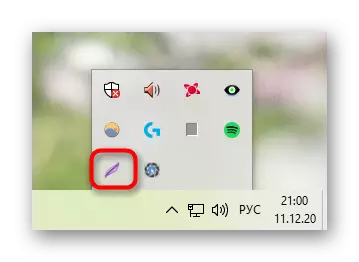


ആഹാമ്പൂ സ്നാപ്പ്
സ്ക്രീൻഷോട്ടുകളും മനോഹരമായ ഡിസൈനും ഉള്ള നിരന്തരമായ പ്രവർത്തനങ്ങൾക്കായി, ലളിതമായ ലൈറ്റ്ഷോട്ട് അനുയോജ്യമല്ല. കൂടുതൽ പ്രവർത്തനക്ഷമമായ സവിശേഷതകൾ സ്ഥാപിക്കുന്നതും എല്ലാവിധത്തിലും എല്ലാവിധത്തിലും അനുവദിക്കുക അഭ്യർത്ഥിക്കാൻ നിങ്ങളെ അനുവദിക്കുന്നതാണ് നല്ലത്. അത്തരമൊരു പ്രോഗ്രാം ആഹാമ്പൂ സ്നാപ്പ് ആണ്. ഇത് പണമടയ്ക്കുന്നു, പക്ഷേ 30 ദിവസത്തെ ട്രയൽ പതിപ്പ് ഉണ്ട്, അത് ഉൽപ്പന്നത്തെ പരീക്ഷിക്കാൻ മതി.
- പ്രോഗ്രാം ഇൻസ്റ്റാൾ ചെയ്ത് പ്രവർത്തിപ്പിക്കുക - മുകളിൽ വലത് കോണിൽ ഒരു സ്ട്രിപ്പ് പ്രദർശിപ്പിക്കും, ഇത് കഴ്സർ ഇമേജ് ക്യാപ്ചർ മോഡുകളും സ്ക്രീനിൽ നിന്ന് ഒരു പാനലായി മാറുന്നു. ക്രമീകരണങ്ങളിലൂടെ നിങ്ങൾക്ക് ഈ പാനലിന്റെ സ്ഥാനം മാറ്റാൻ കഴിയും.
- സ്ക്രീൻഷോട്ടുകൾ സൃഷ്ടിക്കുന്നതിന്, കോഴ്സ്, ഹോട്ട്കീകൾ പിന്തുണയ്ക്കുന്നു, പക്ഷേ ക്യാപ്ചർ ചെയ്യുന്നതിനുള്ള ഗ്രാഫിക് ബട്ടൺ നിങ്ങൾക്ക് ഇഷ്ടമാണെങ്കിൽ, ഈ പാനൽ വളരെ ഉപയോഗപ്രദമാകും.
- സൃഷ്ടിച്ച സ്ക്രീൻഷോട്ട് ഉടൻ എഡിറ്ററിൽ തുറക്കും (പ്രോഗ്രാമിന്റെ പെരുമാറ്റം ക്രമീകരണങ്ങളിൽ മാറ്റും). ഒരേസമയം 3 പാനലുകൾ ഉണ്ട്:
- മികച്ച പാനൽ അടിസ്ഥാന നിയന്ത്രണ ബട്ടണുകൾ പിന്തുടർന്നു: റദ്ദാക്കുക .
- ഒരു ഫയൽ പ്രോസസ്സ് ചെയ്യുന്നതിനാണ് ഇടത് പാനൽ രൂപകൽപ്പന ചെയ്തിരിക്കുന്നത്: ഒരു പ്ലോട്ട്, പിക്സൈലൈസേഷൻ, മങ്ങൽ, ആകൃതികൾ, ഐക്കണുകൾ, അക്കങ്ങൾ, ഇറേസർ, അധിക ഉപകരണങ്ങൾ എന്നിവയുടെ തിരഞ്ഞെടുപ്പ്.
- ഫയലിനൊപ്പം നിർമ്മിക്കുന്ന പ്രവർത്തനം തിരഞ്ഞെടുക്കാൻ വലത് പാനൽ ഉപയോഗിക്കുന്നു. ഇവിടെ ഇത് സംരക്ഷിക്കാൻ കഴിയും, വിതരണം ചെയ്യാനുള്ള വ്യത്യസ്ത വഴികളിൽ, മറ്റ് പ്രോഗ്രാമുകൾക്കായി അയയ്ക്കുക.
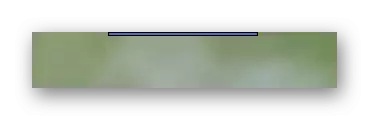

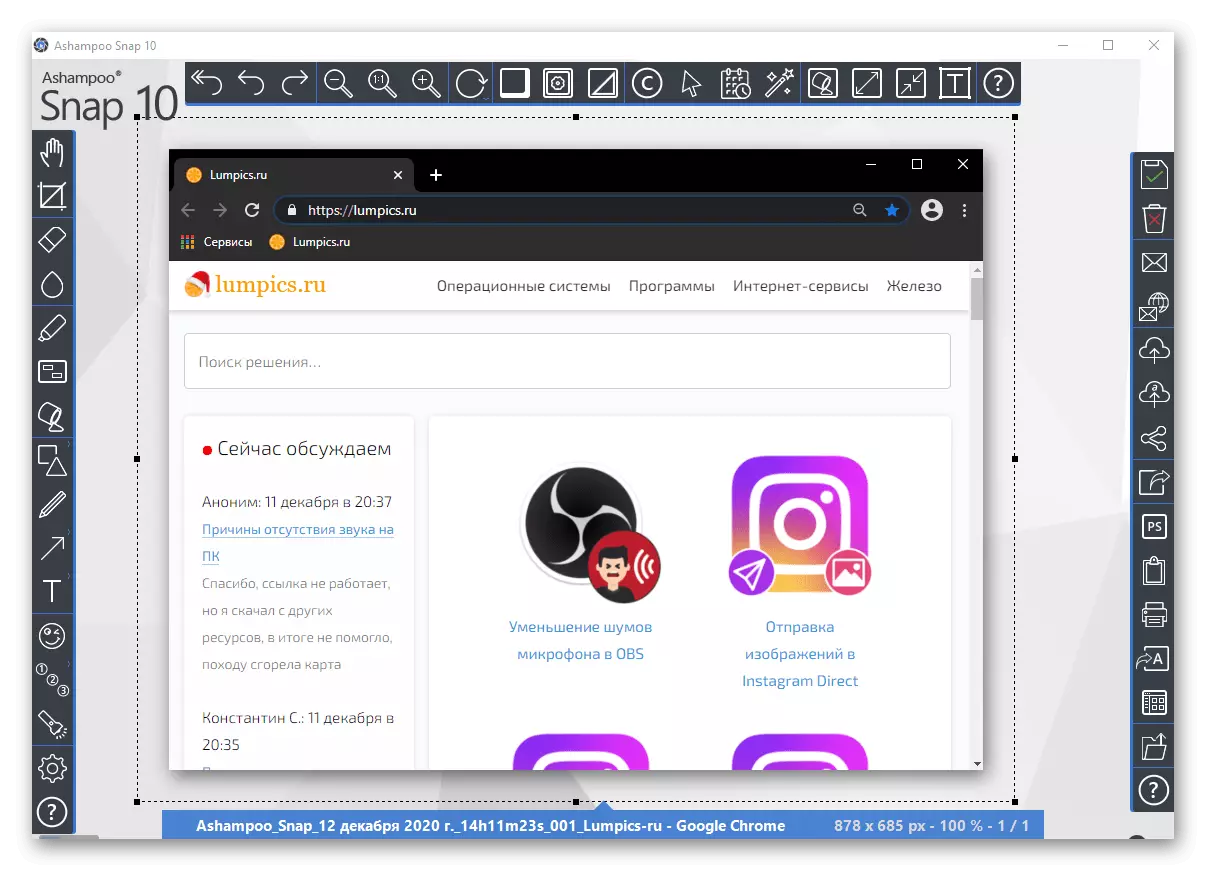
ജോക്സി.
അവലോകന രണ്ട് പ്രോഗ്രാമുകളിൽ ഒന്ന് ജോക്സി. ഇത് നടപ്പിലാക്കുന്നതിലൂടെ, മെച്ചപ്പെട്ട പതിപ്പ് മാത്രം, കൂടാതെ ഉപയോക്താവിന് ഉപയോക്താവിന് ഒരു സ്വകാര്യ അക്ക with ണ്ട് ഉപയോഗിച്ച് നൽകുന്നു, അവിടെ സ്ക്രീൻഷോട്ടുകൾ സംഭരിച്ച് അടുക്കി. വോളിയം വർദ്ധിപ്പിക്കുന്നതിന്, നിങ്ങൾ ഒരു പ്ലസ് പതിപ്പ് അല്ലെങ്കിൽ ഇടയ്ക്കിടെ വൃത്തിയുള്ളത്, നിങ്ങൾക്ക് ഓൺലൈനിൽ റഫറൻസ് / സംഭരണത്തിനായി ഡ download ൺലോഡ് ചെയ്യാൻ താൽപ്പര്യമുണ്ടെങ്കിൽ.
- സ്ക്രീൻഷോട്ടർ ഡ download ൺലോഡ് ചെയ്ത് ഇൻസ്റ്റാൾ ചെയ്ത ശേഷം, നിങ്ങൾ ഉടൻ തന്നെ ഇമെയിലും പാസ്വേഡും ഉപയോഗിച്ച് ഒരു അക്കൗണ്ട് സൃഷ്ടിക്കേണ്ടതുണ്ട് അല്ലെങ്കിൽ സോഷ്യൽ നെറ്റ്വർക്കിലൂടെ ലോഗിൻ ചെയ്യുക.
- ജോക്സി ആരംഭിച്ച ജോക്സി ഐക്കണായി പ്രദർശിപ്പിക്കും. നിങ്ങൾ ഇത് ഇടത് മ mouse സ് ബട്ടൺ ഉപയോഗിച്ച് അമർത്തിയാൽ, ഉടൻ തന്നെ സ്ക്രീൻ തിരഞ്ഞെടുക്കൽ മോഡ് തുറക്കുന്നു.
- നിങ്ങൾ ശരിയായ മ mouse സ് ബട്ടൺ അമർത്തുമ്പോൾ, അത്തരമൊരു മെനു നിങ്ങൾ കാണും:
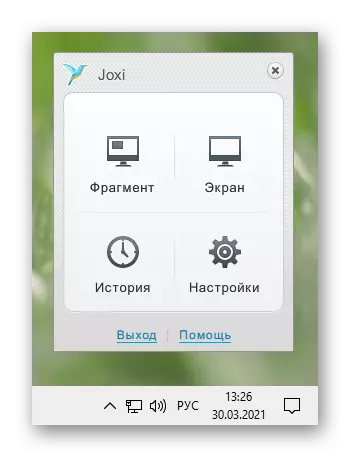
"ശകലം" മോഡിൽ, സ്ക്രീനിന്റെ ഒരു ചതുരാകൃതിയിലുള്ള തിരഞ്ഞെടുപ്പ് ഉണ്ട്, അതിനുശേഷം എഡിറ്റ് പാനൽ ദൃശ്യമാകുന്നു. അതനുസരിച്ച്, "സ്ക്രീൻ" മോഡ് അത് പൂർണ്ണമായും പിടിച്ചെടുക്കുകയും ഉടൻ തന്നെ ടൂൾബാർ പ്രദർശിപ്പിക്കുകയും ചെയ്യുന്നു.
തീർച്ചയായും, എപ്പോൾ വേണമെങ്കിലും "ശകലം" മോഡിൽ, ഫോക്കസിൽ വേണ്ടത്രയോ അധികംയോ ഇല്ലെങ്കിൽ നിങ്ങൾക്ക് അതിർത്തികൾ ശരിയാക്കാൻ കഴിയും. പാനലിൽ തന്നെ എല്ലാ അടിസ്ഥാന ഉപകരണങ്ങളും ഉണ്ട്: ഒരു അടിവരയിട്ട, അർദ്ധസുതാര്യൻ, അമ്പടയാളം, മക്കളേ, ടെക്സ്റ്റ് ഐക്യംഷൻ, ജ്യാമിതീയ രൂപങ്ങൾ, സംഖ്യ മുതലായവ. ഘടകങ്ങളുടെ നിറം മാറ്റാൻ കഴിയും.
- എഡിറ്റിംഗ് പൂർത്തിയായ ഉടൻ, സ്ക്രീൻഷോട്ട് മേഘത്തിലേക്ക് യാന്ത്രികമായി ലോഡുചെയ്യാൻ പാനലിൽ LKM അല്ലെങ്കിൽ ഒരു ടിക്ക് അമർത്തുക. ഫയലിലേക്കുള്ള ലിങ്ക് ക്ലിപ്പ്ബോർഡിൽ സ്ഥാപിക്കും, ഇത് പോപ്പ്-അപ്പ് സന്ദേശത്തെ ചുവടെ ചുവടെ അറിയിക്കും. നിങ്ങൾക്ക് അവളെ ചങ്ങാതിമാർ, സഹപ്രവർത്തകർ എന്നിവരുമായി മാത്രമേ പങ്കിടാനാകൂ. പെട്ടെന്നുതന്നെ നിങ്ങൾ ലിങ്കിന് ശേഷം എന്തെങ്കിലും പകർത്തിയിട്ടുണ്ടെങ്കിൽ, അത് അയയ്ക്കാൻ സമയമില്ലെങ്കിൽ, ജോക്സി മെനു എന്ന് വിളിക്കുക, അവിടെ സെർവറിലേക്കുള്ള അവസാന ഡ download ൺലോഡ് സംബന്ധിച്ച "പകർത്തുക" എന്നിവയും നിങ്ങൾ കാണും. അവയിലൊന്ന് ഉപയോഗിക്കുക.
- ടൂൾബാറിലെ ചെക്ക് മാർക്കിന് അടുത്തായി അധിക സ്ക്രീൻഷോട്ട് പ്രദർശിപ്പിക്കുന്ന ഒരു അമ്പടയാളയും ഉണ്ട്: ക്ലൗഡിൽ ഡ Download ൺലോഡ് ചെയ്യുക, ക്ലിപ്പ്ബോർഡിലേക്ക് പകർത്തുക, ഒരു ലാപ്ടോപ്പിൽ സംരക്ഷിക്കുകയും സോഷ്യൽ നെറ്റ്വർക്കിലേക്ക് അയയ്ക്കുകയും ചെയ്യുന്നു.
- "ചരിത്രം" വിഭാഗത്തിലൂടെ ജോക്സി മെനു നിങ്ങളുടെ അക്കൗണ്ടിലേക്ക് മാറുന്നു. അംഗീകാരത്തിനായി അപേക്ഷയുടെ അപേക്ഷ ബ്ര browser സർ തുറക്കും - രജിസ്റ്റർ ചെയ്യുമ്പോൾ സൂചിപ്പിച്ച ആ ഡാറ്റ നൽകുക. അതിനുശേഷം, കോർപ്പറേറ്റ് ഐഡന്റിറ്റിയിൽ ലോഡുചെയ്ത എല്ലാ ചിത്രങ്ങളും സൂക്ഷിക്കുന്ന ഒരു സ്വകാര്യ അക്കൗണ്ട് ലഭിക്കും. അവയിൽ ചിലത് ഒരു കുറുക്കുവഴി അല്ലെങ്കിൽ ഇല്ലാതാക്കാൻ അല്ലെങ്കിൽ ഇല്ലാതാക്കാൻ, അതുവഴി മേഘത്തിൽ സ്ഥാനം സ്വതന്ത്രമാക്കുന്നു. ഒരു വലിയ എണ്ണം ഫയലുകളിൽ നാവിഗേറ്റ് ചെയ്യാനും പേജിന്റെ മധ്യഭാഗത്തുള്ള അനുബന്ധ ഫീൽഡിലൂടെ ദ്രുത തിരയൽ നടത്താനും ലേബലുകളുടെ അസൈൻമെന്റ് നിങ്ങളെ അനുവദിക്കുന്നു.
- മെനുവിന്റെ അവസാന ഭാഗം "ക്രമീകരണങ്ങൾ" ആണ്. ഇവിടെ നിരവധി പ്രധാന പാരാമീറ്ററുകൾ ഉള്ളതിനാൽ അവ പ്രത്യേകം പരാമർശിക്കണം. ആദ്യം, സജീവ ഉപയോക്താക്കൾക്ക് ചിത്രങ്ങൾ ഡൗൺലോഡുചെയ്യുന്ന സ്ഥലത്തെ മാറ്റാൻ കഴിയും: ജോക്സി കോർപ്പറേറ്റ് സെർവർ, എഫ്ടിപി സെർവർ അല്ലെങ്കിൽ ക്ല dy ഡി ഡ്രോപ്പ്ബോക്സ് സംഭരണം. രണ്ടാമതായി, ആപ്ലിക്കേഷന്റെ പ്രീമിയം പതിപ്പ് ഉടനടി ബന്ധിപ്പിച്ചിരിക്കുന്നു. മൂന്നാമതായി, കുറഞ്ഞതോ ഉയർന്നതോ ആയ സ്ക്രീൻഷോട്ടുകളുടെ ഗുണനിലവാരം മാറ്റാൻ ഇത് അനുവദിച്ചിരിക്കുന്നു (സ്ഥിരസ്ഥിതി മധ്യത്തിലേക്ക് സജ്ജമാക്കിയിരിക്കുന്നു), ചില പ്രവർത്തനങ്ങൾ നടത്തുമ്പോൾ പ്രോഗ്രാമിന്റെ പെരുമാറ്റം കോൺഫിഗർ ചെയ്യുക. , നാലാമത്, ലഭ്യമായ ഒരു ലിസ്റ്റ് ഉണ്ട്, ചില ഹോട്ട് കീകൾ മാറ്റുക.
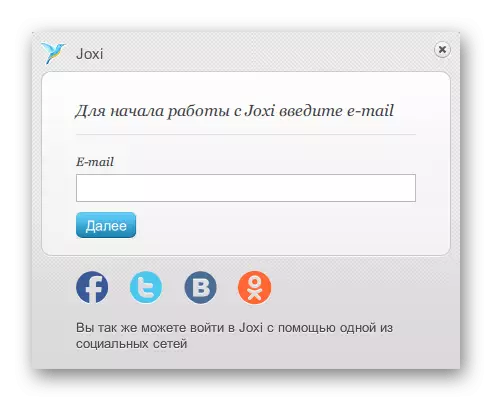
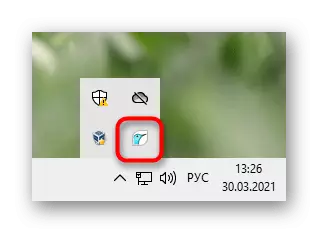


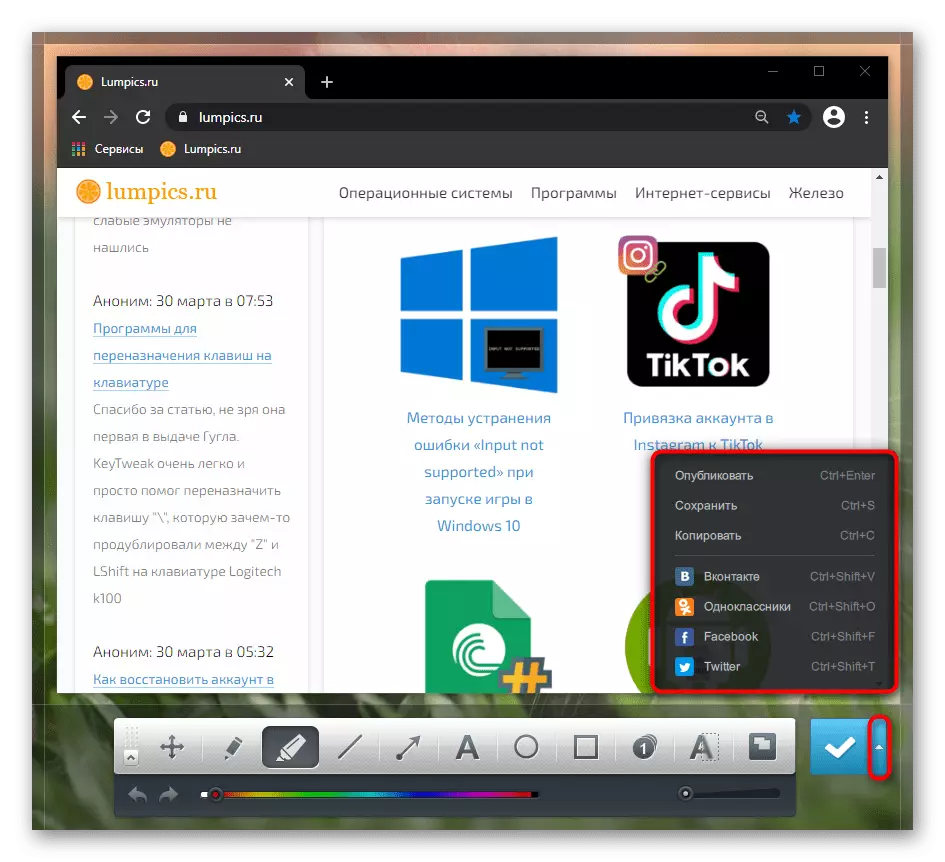
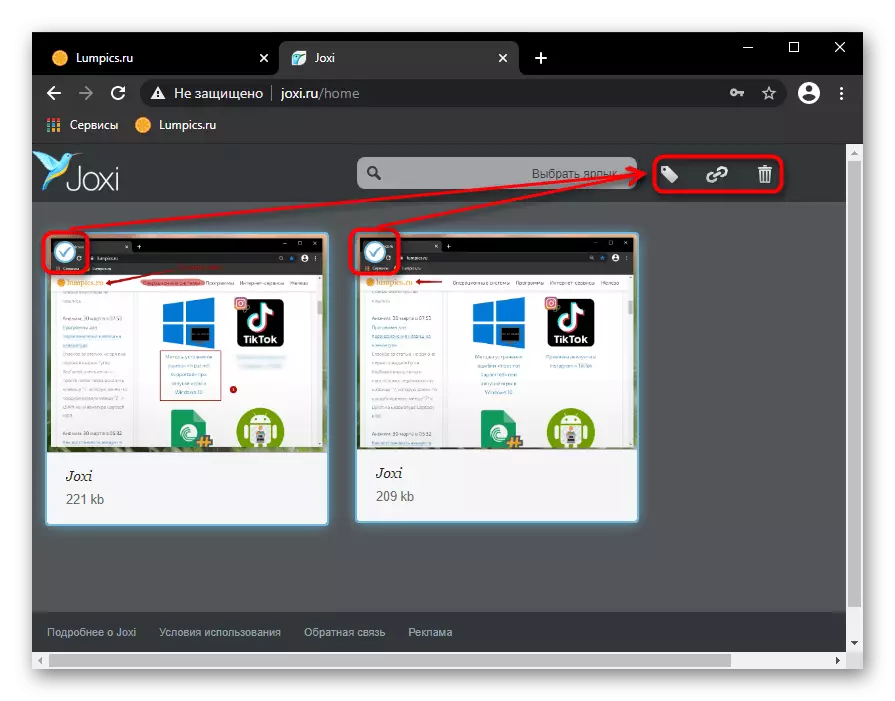

രീതി 3: പ്രോഗ്രാമിൽ നിർമ്മിച്ച പ്രവർത്തനം
പ്രോഗ്രാമുകളായി സ്ക്രീൻഷോട്ടുകൾ സൃഷ്ടിക്കുന്നതിനുള്ള പ്രവർത്തനങ്ങളും നിങ്ങൾ മറക്കരുത്. ചില സാഹചര്യങ്ങളിൽ, ഏതെങ്കിലും പ്രോഗ്രാം ഉപയോഗിക്കുന്നതിനേക്കാളും അല്ലെങ്കിൽ സജീവ വിൻഡോ മാത്രം മുറിക്കാനുള്ള കഴിവുമില്ലാതെ മുഴുവൻ സ്ക്രീനിലും സ്നാപ്പ്ഷോട്ട് സംരക്ഷിക്കുന്നതിനേക്കാണ്.ഉദാഹരണത്തിന്, സ്ക്രീൻഷോട്ടുകൾ സൃഷ്ടിക്കുന്നത് നീരാവി തരത്തിലുള്ള നിരവധി ഗെയിം ക്ലയന്റുകളിലാണ്. അതിനാൽ, കളിക്കാർക്ക് പ്രധാനപ്പെട്ട നിമിഷങ്ങൾ, പൊരുത്തം അല്ലെങ്കിൽ മനോഹരമായ പൂച്ച രംഗത്തിന്റെ ഫലങ്ങൾ തുടരാം, തുടർന്ന് നിങ്ങളുടെ പ്രൊഫൈലിൽ ഇടുകയോ കമ്മ്യൂണിറ്റിയുമായി പങ്കിടുകയോ ചെയ്യുക. കഴിവുന്നതിനു പുറമേ, ഇത് ക്രമീകരിക്കുന്നതിന് ഇത് പലപ്പോഴും സാധ്യമാണ്: ചൂടുള്ള കീ, സേവ് പാത മാറ്റുക. ഇതെല്ലാം ക്ലയന്റ് ക്രമീകരണങ്ങളിൽ ചെയ്യുന്നു.
കൂടുതൽ വായിക്കുക: സ്റ്റീമിൽ ഒരു സ്ക്രീൻഷോട്ട് എങ്ങനെ ഉണ്ടാക്കാം
വിവിധ സവിശേഷതകളിലും എല്ലാത്തരം ആപ്ലിക്കേഷനുകളിലും, സ്ക്രീൻഷോട്ടുകൾ നിർമ്മിക്കാൻ അർത്ഥമുള്ള എല്ലാത്തരം ആപ്ലിക്കേഷനുകളും, അനുബന്ധ പ്രവർത്തനം കൂടുതലായി പ്രത്യക്ഷപ്പെടാൻ തുടങ്ങി. സ്ക്രീൻ പിടിച്ചെടുക്കാൻ നിങ്ങൾ ആഗ്രഹിക്കുന്ന പ്രോഗ്രാം ക്രമീകരണങ്ങൾ പരിശോധിക്കുക - അന്തർനിർമ്മിത ഓപ്ഷൻ മതിയാകുമെന്ന് ഇത് തികച്ചും സാധ്യമാണ്.
ബ്ര rowsers സറുകൾ
വെവ്വേറെ, മിക്കപ്പോഴും മിക്കപ്പോഴും ചെലവഴിക്കുന്ന വെബ് ബ്ര rowsers സറുകളെക്കുറിച്ച് ഞങ്ങൾ പറയും. ബ്ര browser സർ വിൻഡോയുടെ സ്ക്രീൻഷോട്ടുകൾ ആവശ്യമുള്ള ഒരു സാഹചര്യത്തിൽ, നിങ്ങൾക്ക് ഒരു ചെറിയ വിപുലീകരണം ചെയ്യാനും ഇൻസ്റ്റാൾ ചെയ്യാനും കഴിയും. അവ നിങ്ങളുടെ ബ്ര browser സറിനെ പിന്തുണയ്ക്കുന്ന ഏതെങ്കിലും വിപുലീകരണ സ്റ്റോറിലാണ്: Google വെബ്സ്റ്റോർ, ഓപ്പറ ആഡോൺസ് അല്ലെങ്കിൽ ഫയർഫോക്സ് ആഡോണുകൾ. ലളിതമായ സ്നാപ്പ്ഷോട്ടിന്, ജോക്സി അല്ലെങ്കിൽ ലൈറ്റ്ഷോട്ട് മതിയാകും (ഈ കൂട്ടിച്ചേർക്കലുകൾ ഞങ്ങൾ മുകളിലുള്ള അവരുടെ ഡെസ്ക്ടോപ്പ് പതിപ്പുകളിൽ സമാനമാണ്).
ചില ബ്രൗസറുകളിൽ, ഒരു സ്ക്രീൻഷോട്ട് പ്രവർത്തനം ഉണ്ട്, ഒരു മൂന്നാം കക്ഷി പരിഹാരം ഇൻസ്റ്റാൾ ചെയ്യേണ്ടതിന്റെ ആവശ്യകത ഒഴിവാക്കുന്നു. മൂന്ന് ജനപ്രിയ വെബ് ബ്ര rowsers സറുകളിൽ സ്ക്രീൻഷോട്ടുകൾ എങ്ങനെ സൃഷ്ടിക്കാമെന്ന് ഞങ്ങൾ പ്രകടിപ്പിക്കും.
ഓപ്പറ.
ഓപ്പറയിൽ, സ്ക്രീൻഷോട്ടുകൾ സൃഷ്ടിക്കുന്ന പ്രക്രിയ ഏറ്റവും സുഖകരവും സൗകര്യപ്രദവുമാണ്.
- ഇമേജ് സ്നാപ്പ്ഷോട്ട് ഐക്കൺ സ്ഥിതിചെയ്യുന്ന വിലാസ ബാറിൽ തന്നെ സ്ഥിതിചെയ്യുന്നു - അതിൽ ക്ലിക്കുചെയ്യുക.
- ക്യാപ്ചർ രീതി തിരഞ്ഞെടുക്കാൻ ഇത് ആവശ്യപ്പെടും: സൈറ്റിന്റെ അനിയന്ത്രിതമായ തിരഞ്ഞെടുപ്പ്, മുഴുവൻ സ്ക്രീനും (ഓപ്പറ വിൻഡോയിൽ മാത്രം) അല്ലെങ്കിൽ PDF ഫോർമാറ്റിൽ പേജ് സംരക്ഷിക്കുന്നു.
- ഒരു സൈറ്റ് തിരഞ്ഞെടുക്കുമ്പോൾ, പേജ് താഴേക്ക് സ്ക്രോൾ ചെയ്യാൻ കഴിയും, അതുവഴി ഒരു നീണ്ട സ്ക്രീൻഷോട്ട് സൃഷ്ടിക്കുന്നു. പ്രദേശം ഫോക്കസിലേക്ക് കൊണ്ടുപോകുമ്പോൾ, "പകർത്തുക, അടയ്ക്കുക" ക്ലിക്കുചെയ്യുക, അല്ലെങ്കിൽ ഒരു ഫയലായി സംരക്ഷിക്കാൻ "ക്യാപ്ചർ" ക്ലിക്കുചെയ്യുക.
- സ്നാപ്പ്ഷോട്ട് സംരക്ഷിക്കുന്നതിന് മുമ്പ്, ബ്ര browser സറിൽ നിർമ്മിച്ച എഡിറ്റർ തുറക്കും, അതിൽ നിങ്ങൾക്ക് വിവിധ എഡിറ്റിംഗ് ടൂളുകൾ ഉപയോഗിക്കാൻ കഴിയും: അമ്പടയാളം, സ്റ്റിക്കർ, കളർ ഇൻസുലേഷൻ, മങ്ങൽ. ഇവിടെ നിന്ന് ചിത്രം വീണ്ടും ക്ലിപ്പ്ബോർഡിലേക്ക് പകർത്താൻ കഴിയും അല്ലെങ്കിൽ ഇതിനകം തന്നെ ഉപകരണത്തിൽ സംരക്ഷിക്കുക.

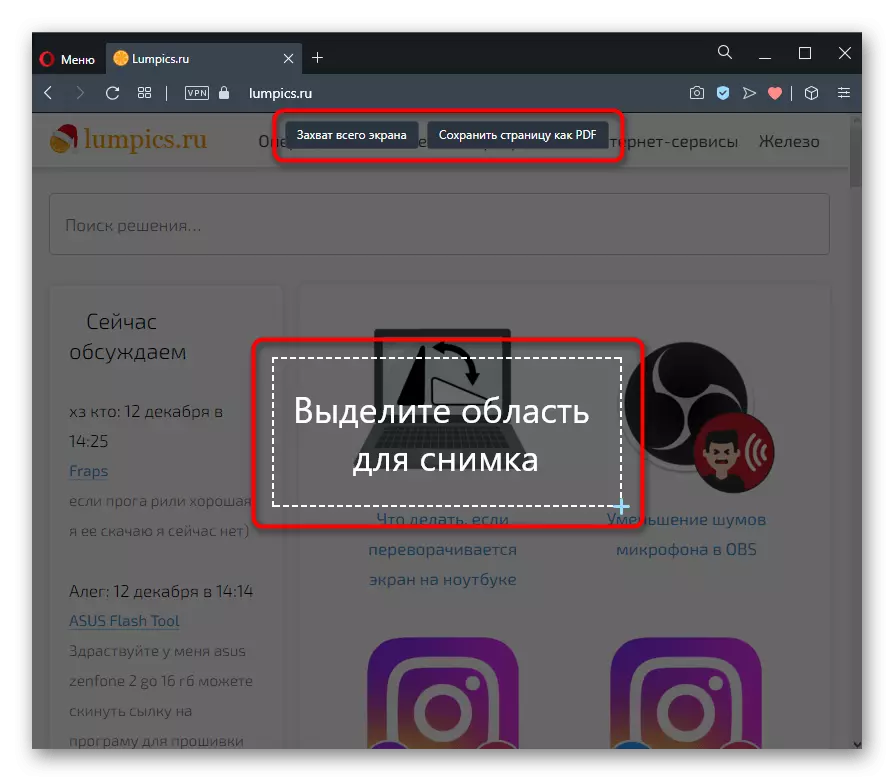
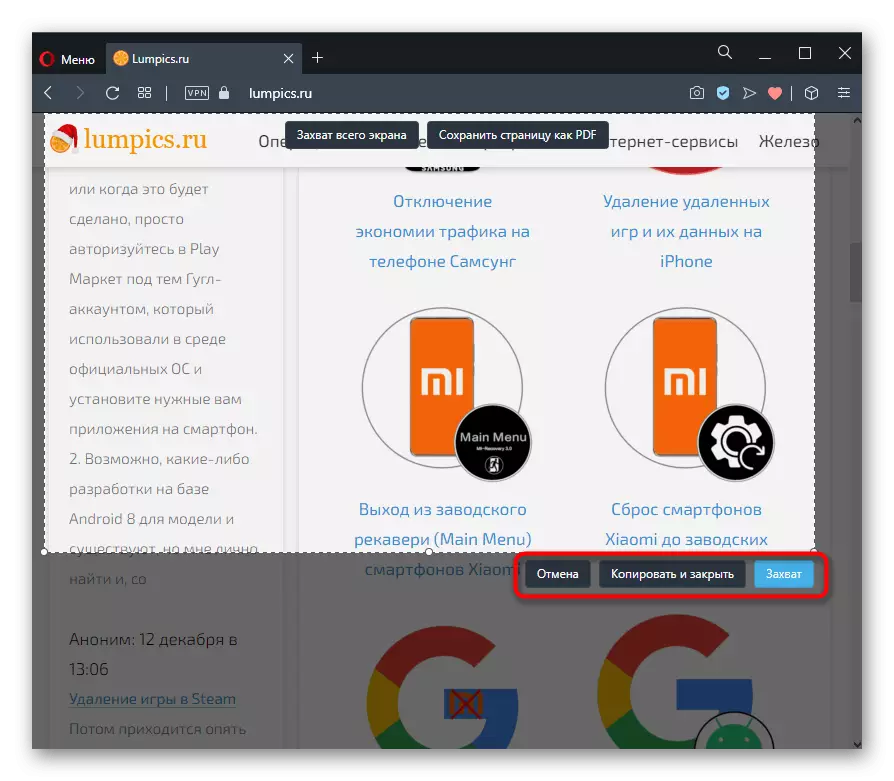
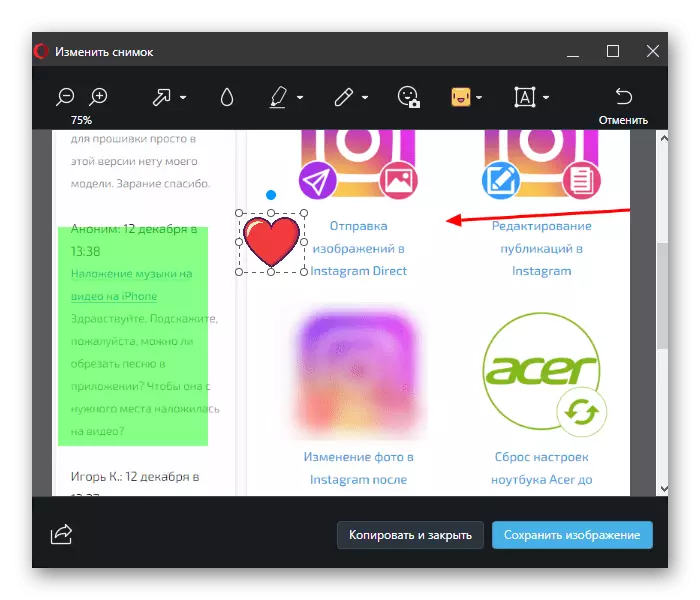
മൈക്രോസോഫ്റ്റ് എഡ്ജ്.
വിൻഡോസ് 10 നായി ഒരു കോർപ്പറേറ്റ് ബ്ര browser സർ ഉണ്ട്, മാത്രമല്ല ഈ ചടങ്ങ് നമ്മെയും പറ്റിനിൽക്കുന്നു.
- ഇത് വെബ് ബ്ര browser സർ മെനുവിലാണ് സ്ഥിതിചെയ്യുന്നത്, "വെബ് പേജ് സ്നാപ്പ്ഷോട്ട്" എന്ന് വിളിക്കുന്നു, ഒരു ചൂടുള്ള കീ ഉപയോഗിക്കാൻ നിങ്ങൾ ആഗ്രഹിക്കുന്നുവെങ്കിൽ, Ctrl + Shift + S അമർത്തുക.
- തിരഞ്ഞെടുക്കാൻ രണ്ട് ബട്ടണുകൾ: "സ choice ജന്യ ചോയ്സ്", "എല്ലാ പേജിലും" - ഓപ്ഷനുകൾ വ്യക്തമാക്കുക. ഒരു സ്വതന്ത്രമായ ചോയ്സ് ഉപയോഗിച്ച്, നിങ്ങൾ പേജിന്റെ ഒരു നിശ്ചിത ഭാഗം വ്യക്തമാക്കേണ്ടതുണ്ട്. തിരഞ്ഞെടുത്ത ശേഷം, ക്ലിപ്പ്ബോർഡിലേക്ക് സംരക്ഷിക്കുന്നതിനോ അല്ലെങ്കിൽ ഒരു ചെറിയ എഡിറ്ററിൽ ഫയൽ എഡിറ്റുചെയ്യാൻ "ഒരു കുറിപ്പ് ചേർക്കുക" ക്ലിക്കുചെയ്യുക.
- ഇവിടെ പ്രാദേശിക എഡിറ്റർ ഇവിടെ സജ്ജരല്ല: ഒരു മാർക്കറും കൈയക്ഷര ടെക്സ്റ്റ് ഇൻപുട്ടും മാത്രമേയുള്ളൂ (ലാപ്ടോപ്പ് ഈ ഫംഗ്ഷനെ പിന്തുണയ്ക്കുന്നുവെങ്കിൽ). എഡിറ്റുചെയ്യുന്നതിനുശേഷവും / എഡിറ്റുചെയ്യുന്നതിനുശേഷവും, ഹാർഡ് ഡ്രൈവിൽ ചിത്രം ക്ലീപ്ബോർഡിലേക്ക് സംരക്ഷിക്കുക - രണ്ടാമത്തെ ഓപ്ഷനായി തിരഞ്ഞെടുത്ത ബട്ടൺ നിങ്ങൾ കാണുന്നു.
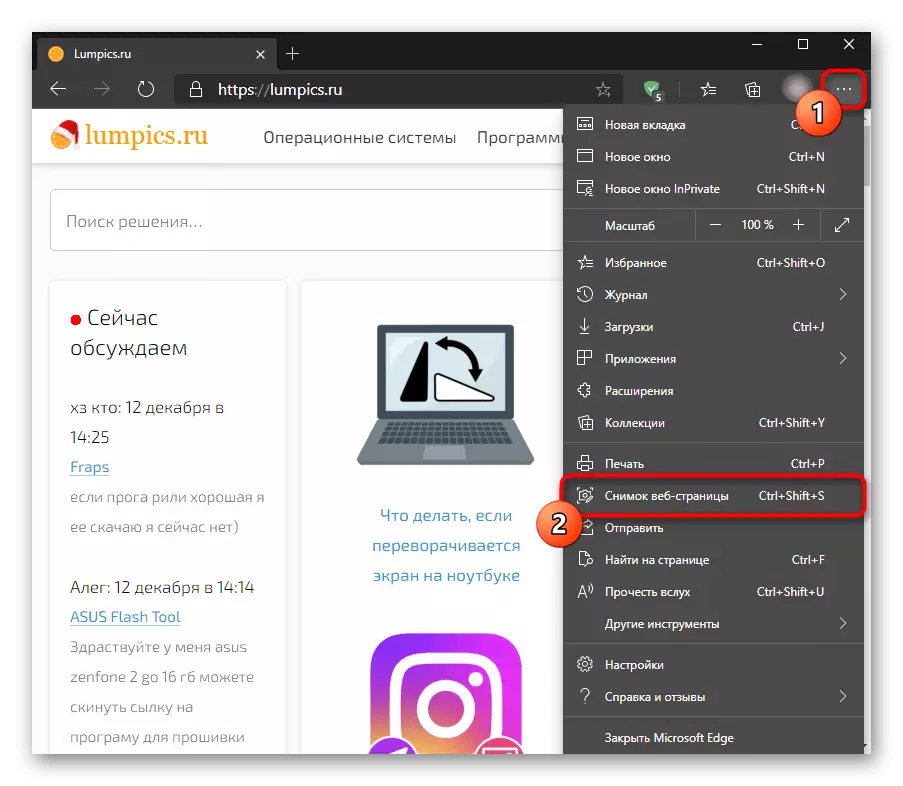
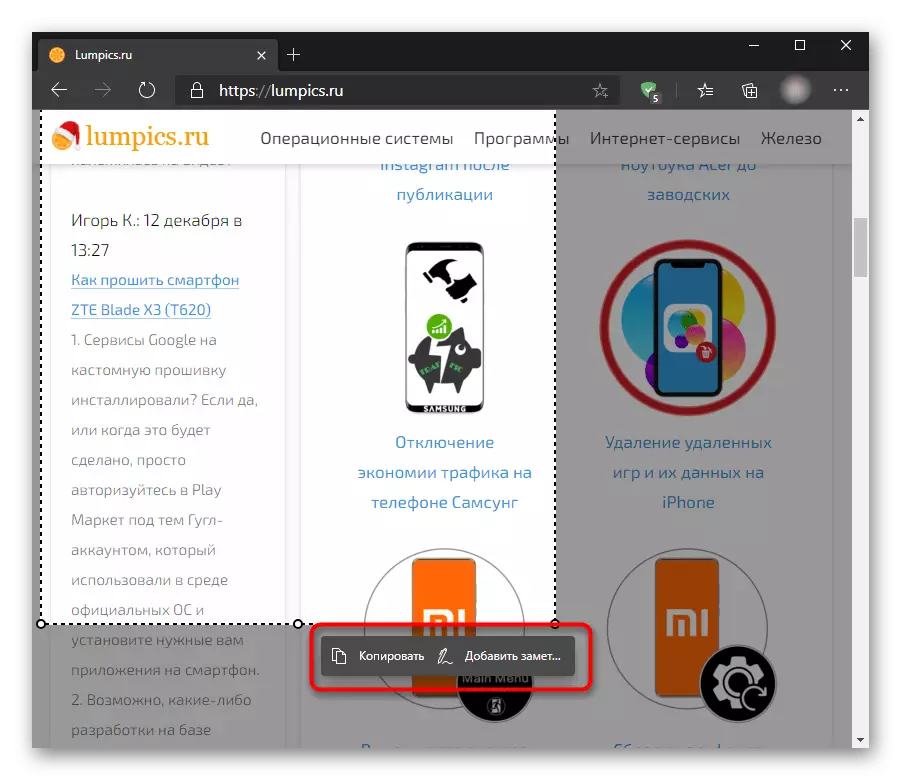
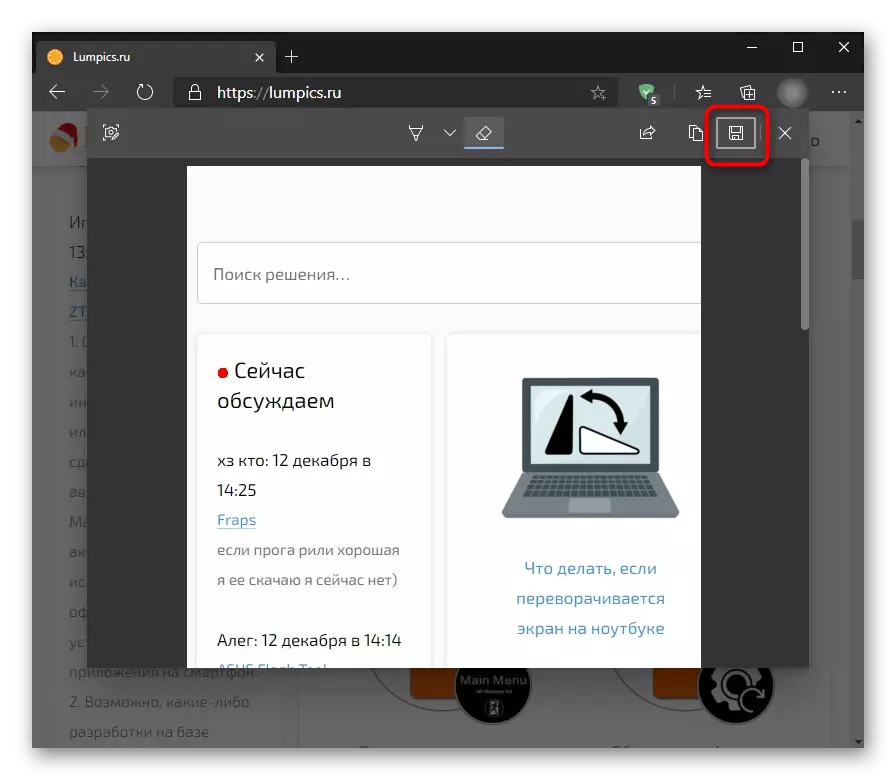
വിവൽഡി.
തിരുവാൾഡിയിൽ - മുൻ ഡവലപ്പർമാരുടെ പ്രവർത്തനത്തിന്റെ ഉൽപ്പന്നം - ഒരു സ്ക്രീൻഷോട്ട് ഉപകരണം അത്തരമൊരു കാര്യമല്ല. എഡിറ്റിംഗിനായി രൂപകൽപ്പന ചെയ്ത അധിക ഫംഗ്ഷനുകളൊന്നും ഇതിലില്ല.
- സ്ക്രീൻഷോട്ട് ബട്ടൺ ബ്ര browser സർ വിൻഡോയുടെ അടിയിൽ സ്ഥിതിചെയ്യുന്നു.
- നിങ്ങൾ അതിൽ ക്ലിക്കുചെയ്യുമ്പോൾ, പാരാമീറ്ററുകളുള്ള ഒരു വിൻഡോ ദൃശ്യമാകും. ഇവിടെ ചിത്രവും ഫയൽ ഫോർമാറ്റും തിരഞ്ഞെടുത്തു. നിങ്ങൾക്ക് ആവശ്യമുള്ള ഓപ്ഷനുകളെ അടയാളപ്പെടുത്തുക, "ഒരു ചിത്രമെടുക്കുക" ക്ലിക്കുചെയ്യുക.
- ഹൈലൈറ്റുചെയ്ത പ്രദേശത്തിന്റെ കോണിൽ ക്യാമറ ഉപയോഗിച്ച് ക്യാമറ ഉപയോഗിച്ച് ബട്ടൺ ഉപയോഗിച്ച് ബട്ടൺ അമർത്തിപ്പിടിക്കുക.
- ബ്ര browser സർ ക്രമീകരണങ്ങളിലൂടെ ഇൻസ്റ്റാൾ ചെയ്ത ഡ download ൺലോഡ് ഫോൾഡറിലേക്ക് ഫയൽ സ്വപ്രേരിതമായി സംരക്ഷിക്കും.
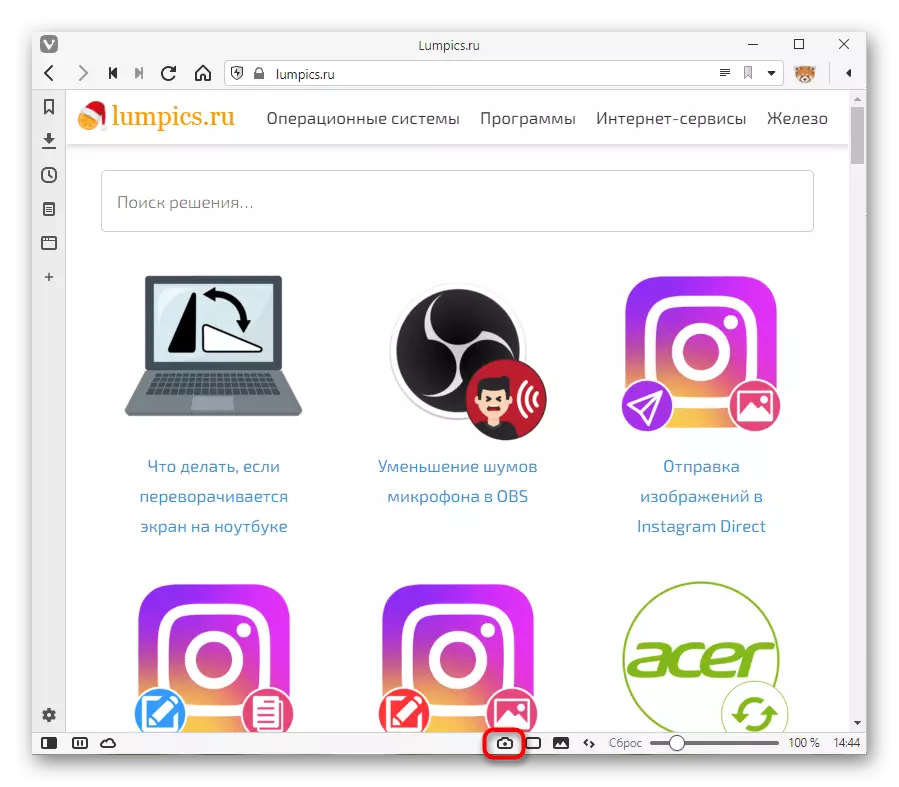
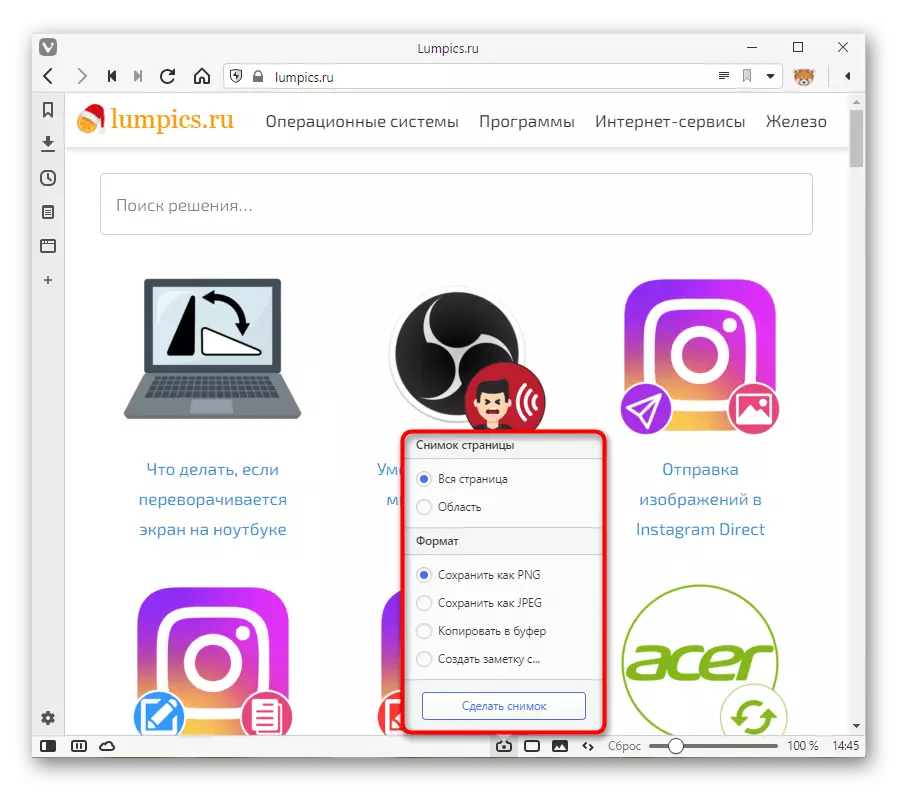
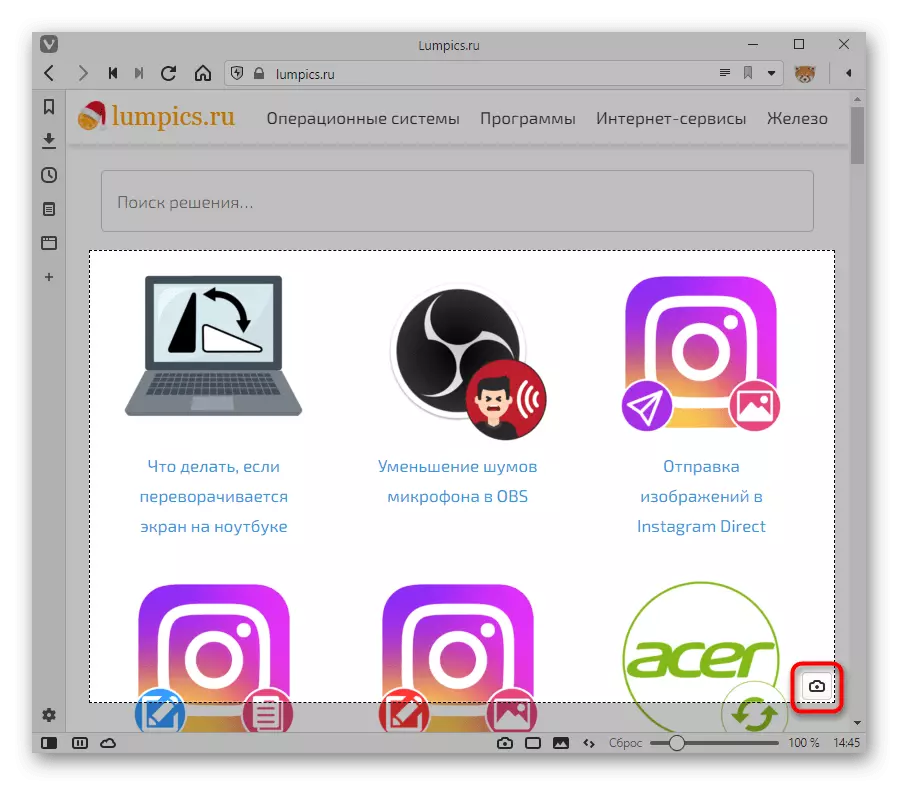
ഒരു സ്ക്രീൻഷോട്ട് ഉണ്ടാക്കാൻ മാത്രമല്ല, യുസി ബ്ര browser സർ, മാക്സ് ബ്ര browser സർ, മാക്സ് ബ്ര browser സറിന്റെ ഉടമകൾ ഈ സവിശേഷത കണ്ടെത്താനാകും.
ഓൺലൈൻ സേവനങ്ങൾ
വളരെ വിചിത്രമാണ്, പക്ഷേ ഒരു വെബ് ബ്ര browser സറിന്റെ സഹായത്തോടെ ഒരു സ്ക്രീൻഷോട്ട് ഉണ്ടാക്കുന്നതിനുള്ള ഒരു യഥാർത്ഥ മാർഗം - പ്രത്യേക സൈറ്റുകളുടെ ഉപയോഗം. അവ, ബ്ര browser സർ വിപുലീകരണങ്ങളെ അല്ലെങ്കിൽ അവയിൽ നിർമ്മിച്ച ഫംഗ്ഷനെപ്പോലെ, അവയിൽ നിർമ്മിച്ച ഫംഗ്ഷന്, ബ്ര browser സർ വിൻഡോയിൽ മാത്രം സ്ക്രീൻഷോട്ടുകൾ എടുത്ത് ഒറ്റപ്പെട്ട കേസുകളിൽ അനുയോജ്യമാണ്. ഉദാഹരണത്തിന്, സ്ക്രീൻഷോട്ടുകൾ അങ്ങേയറ്റം അപൂർവമായിരിക്കുമ്പോൾ, എന്നാൽ അതേ സമയം അധിക സോഫ്റ്റ്വെയർ ഇൻസ്റ്റാൾ ചെയ്യാതെ അവർ സംസ്കരിക്കേണ്ടതുണ്ട്.
അത്തരം സേവനങ്ങൾ എങ്ങനെ ഉപയോഗിക്കാമെന്നതിനെക്കുറിച്ചാണ് ഇത് വിപുലീകരിക്കുന്നത്, ചുവടെയുള്ള ലിങ്കിൽ ഞങ്ങൾ ഞങ്ങളുടെ മറ്റ് മെറ്റീരിയലിൽ പറഞ്ഞു.
കൂടുതൽ വായിക്കുക: ഒരു സ്ക്രീൻഷോട്ട് ഓൺലൈനിൽ എങ്ങനെ നിർമ്മിക്കാം
